Yamaha MOTIF XF6, MOTIF XF8, MOTIF XF7 User Manual [de]
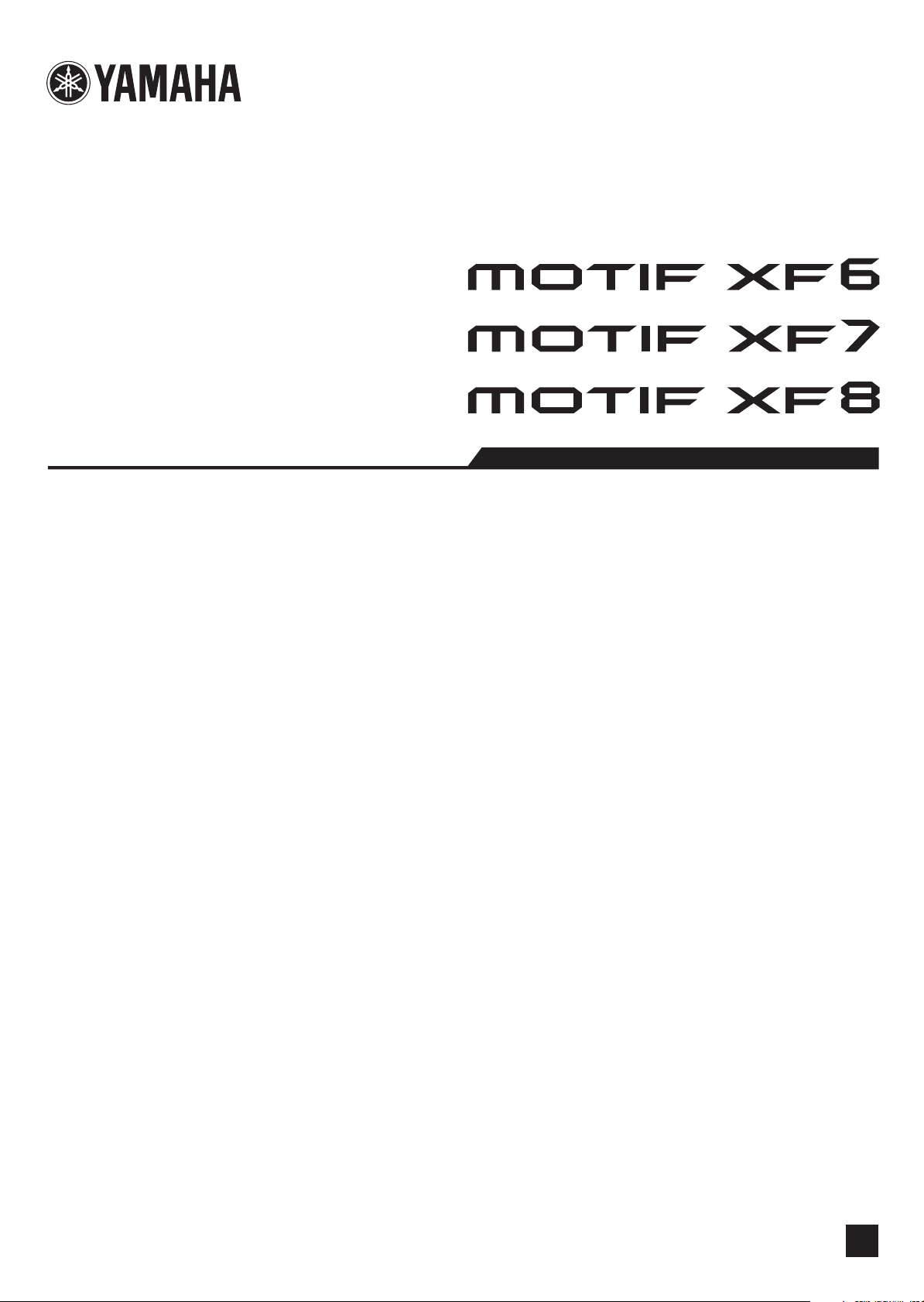
Bedienungsanleitung
MUSIC PRODUCTION SYNTHESIZER
DE
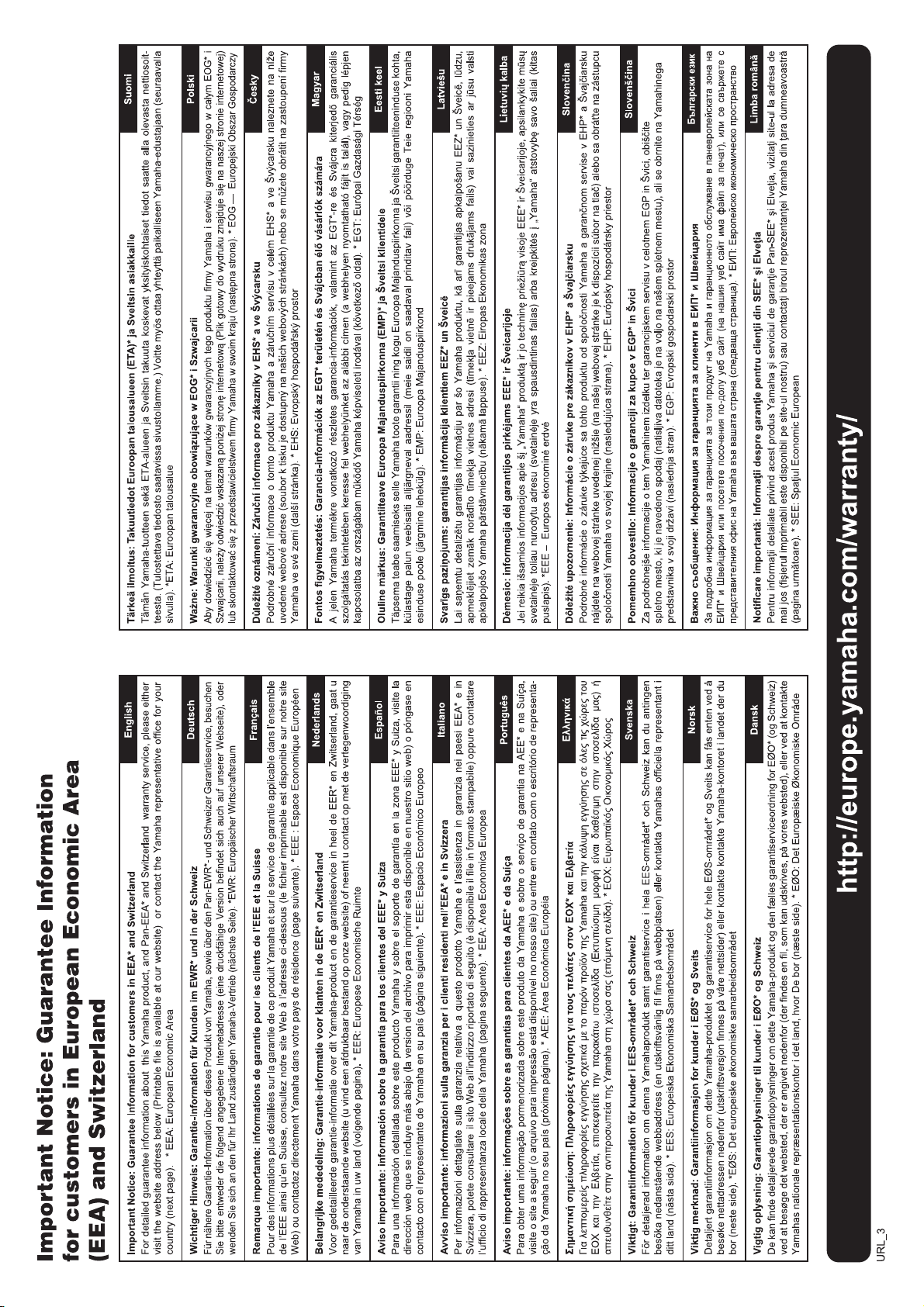
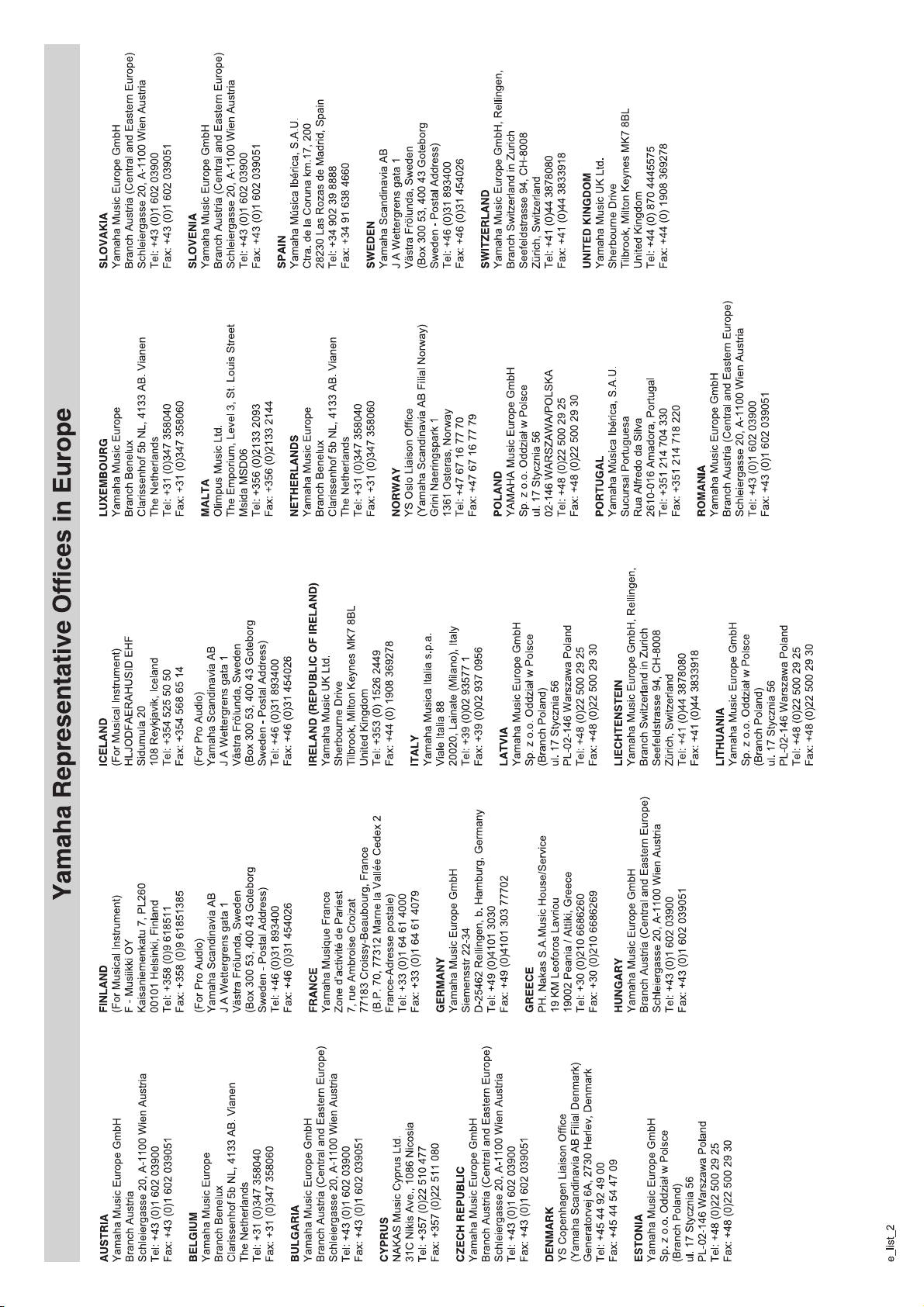
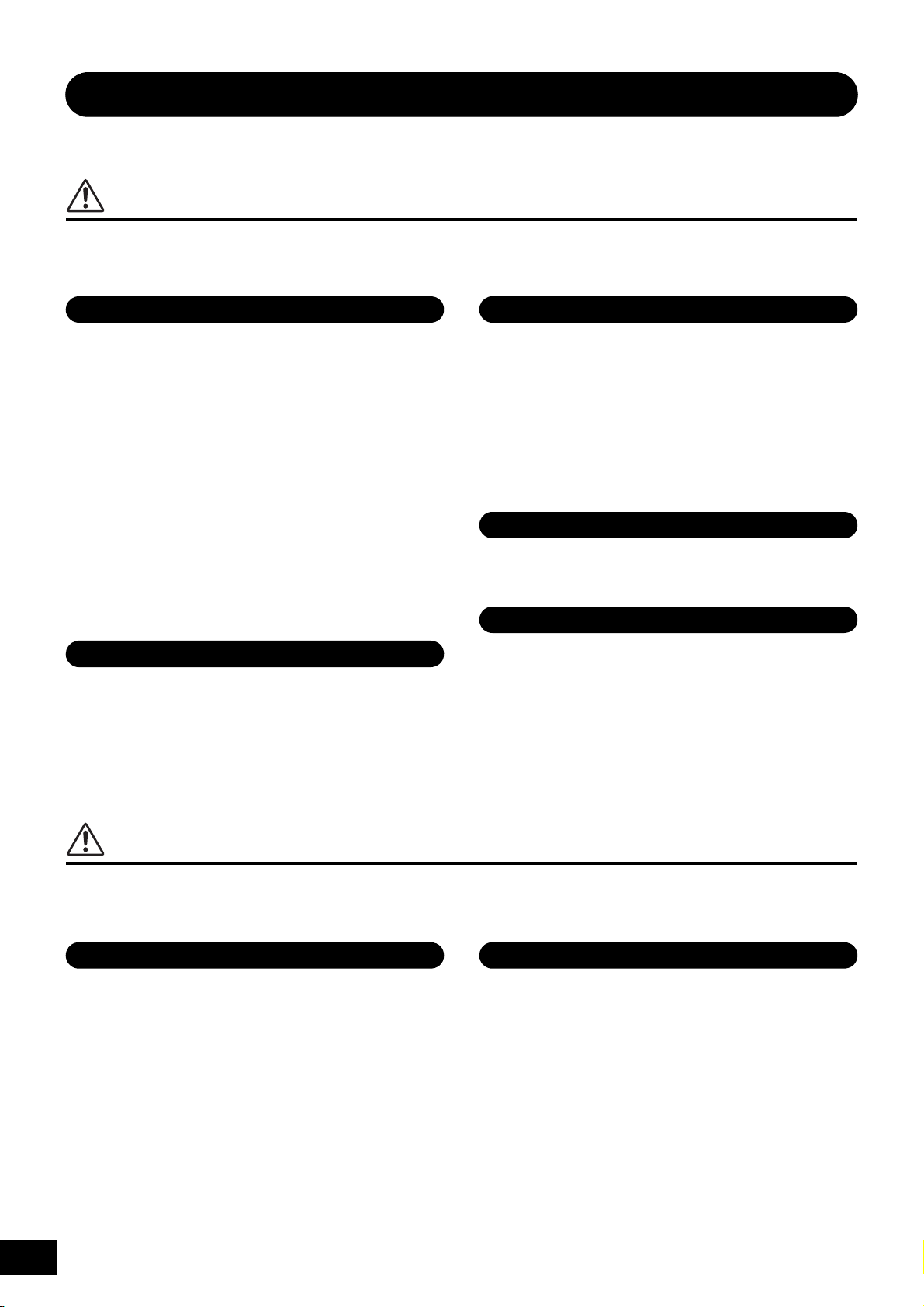
VORSICHTSMASSNAHMEN
Netzanschluss/Netzkabel
Öffnen verboten!
Vorsicht mit Wasser
Brandschutz
Falls Sie etwas Ungewöhnliches am Instrument bemerken
Netzanschluss/Netzkabel
Aufstellort
BITTE SORGFÄLTIG DURCHLESEN, EHE SIE FORTFAHREN
* Bitte heben Sie dieses Handbuch sorgfältig auf, damit Sie später einmal nachschlagen können.
WARNUNG
Beachten Sie stets die nachstehend aufgelisteten Vorsichtsmaßnahmen, um mögliche schwere Verletzungen oder sogar
tödliche Unfälle infolge eines elektrischen Schlags, von Kurzschlüssen, Feuer oder anderen Gefahren zu vermeiden.
Zu diesen Vorsichtsmaßnahmen gehören die folgenden Punkte, die jedoch keine abschließende Aufzählung darstellen:
• Verlegen Sie das Netzkabel niemals in der Nähe von Wärmequellen,
etwa Heizkörpern oder Heizstrahlern, biegen Sie es nicht übermäßig
und beschädigen Sie es nicht auf sonstige Weise, stellen Sie keine
schweren Gegenstände darauf und verlegen Sie es nicht an einer Stelle,
wo jemand darauf treten, darüber stolpern oder etwas darüber rollen
könnte.
• Schließen Sie das Instrument nur an die auf ihm angegebene
Netzspannung an. Die erforderliche Spannung ist auf dem Typenschild
des Instruments aufgedruckt.
• Verwenden Sie ausschließlich das mitgelieferte Netzkabel bzw. den
Netzstecker.
• Überprüfen Sie regelmäßig den Zustand des Netzsteckers, und
entfernen Sie Schmutz oder Staub, der sich eventuell darauf
angesammelt hat.
• Achten Sie darauf, eine geeignete Steckdose mit Sicherheitserdung
zu verwenden. Durch falsche Erdung können elektrische Schläge
verursacht werden.
• Dieses Instrument enthält keine vom Anwender zu wartenden Teile.
Versuchen Sie nicht, die inneren Komponenten zu entfernen oder auf
irgendeine Weise zu ändern. Sollte einmal eine Fehlfunktion auftreten,
so nehmen Sie es sofort außer Betrieb und lassen Sie es von einem
qualifizierten Yamaha-Kundendiensttechniker prüfen.
• Setzen Sie das Instrument nicht Regen aus und verwenden Sie es nicht
in der Nähe von Wasser bzw. in einer feuchten oder nassen Umgebung.
Stellen Sie auf dem Instrument keine Behälter mit Flüssigkeit ab, die
durch Verschütten ins Innere gelangen könnte. Wenn eine Flüssigkeit
wie z. B. Wasser in das Instrument gelangt, schalten Sie sofort die
Stromversorgung aus und ziehen Sie das Netzkabel aus der Steckdose.
Lassen Sie das Instrument anschließend von einem qualifizierten
Yamaha-Kundendiensttechniker überprüfen.
• Schließen Sie den Netzstecker niemals mit nassen Händen an oder
ziehen Sie ihn heraus.
• Stellen Sie keine brennenden Gegenstände (z. B. Kerzen) auf dem
Instrument ab. Ein brennender Gegenstand könnte umfallen und einen
Brand verursachen.
• Wenn eines der folgenden Probleme auftritt, schalten Sie unverzüglich
den Netzschalter aus und ziehen Sie den Netzstecker aus der Steckdose.
Lassen Sie das Gerät anschließend von einem qualifizierten YamahaKundendiensttechniker überprüfen.
• Netzkabel oder Netzstecker sind zerfasert oder beschädigt.
• Das Instrument sondert ungewöhnliche Gerüche oder Rauch ab.
• Ein Gegenstand ist in das Instrument gefallen.
• Während der Verwendung des Instruments kommt es zu einem
plötzlichen Tonausfall.
VORSICHT
Beachten Sie stets die nachstehend aufgelisteten grundsätzlichen Vorsichtsmaßnahmen, um mögliche Verletzungen
bei Ihnen oder anderen Personen oder aber Schäden am Instrument oder an anderen Gegenständen zu vermeiden.
Zu diesen Vorsichtsmaßnahmen gehören die folgenden Punkte, die jedoch keine abschließende Aufzählung darstellen:
• Schließen Sie das Instrument niemals über einen Mehrfachanschluss
an eine Netzsteckdose an. Dies kann zu einem Verlust der Klangqualität
führen und möglicherweise auch zu Überhitzung in der Netzsteckdose.
• Schließen Sie den dreipoligen Stecker stets an eine korrekt geerdete
Stromquelle an. (Zu weiteren Informationen über die
Spannungsversorgung siehe Seite 16.)
• Fassen Sie den Netzstecker nur am Stecker selbst und niemals am
Kabel an, wenn Sie ihn vom Instrument oder von der Steckdose
abziehen. Wenn Sie am Kabel ziehen, kann dieses beschädigt werden.
• Ziehen Sie bei Nichtbenutzung des Instruments über einen längeren
Zeitraum oder während eines Gewitters den Netzstecker aus der Steckdose.
MOTIF XF – Bedienungsanleitung
4
• Achten Sie auf einen sicheren Stand des Instruments, um ein
unabsichtliches Umstürzen zu vermeiden.
• Entfernen Sie alle angeschlossenen Kabel, bevor Sie das Instrument
bewegen.
• Vergewissern Sie sich beim Aufstellen des Produkts, dass die von Ihnen
verwendete Netzsteckdose gut erreichbar ist. Sollten Probleme auftreten
oder es zu einer Fehlfunktion kommen, schalten Sie das Instrument
sofort aus, und ziehen Sie den Stecker aus der Steckdose. Auch dann,
wenn das Produkt ausgeschaltet ist, wird es minimal mit Strom versorgt.
Falls Sie das Produkt für längere Zeit nicht nutzen möchten, sollten Sie
unbedingt das Netzkabel aus der Netzsteckdose ziehen.
(7)-1 1/2
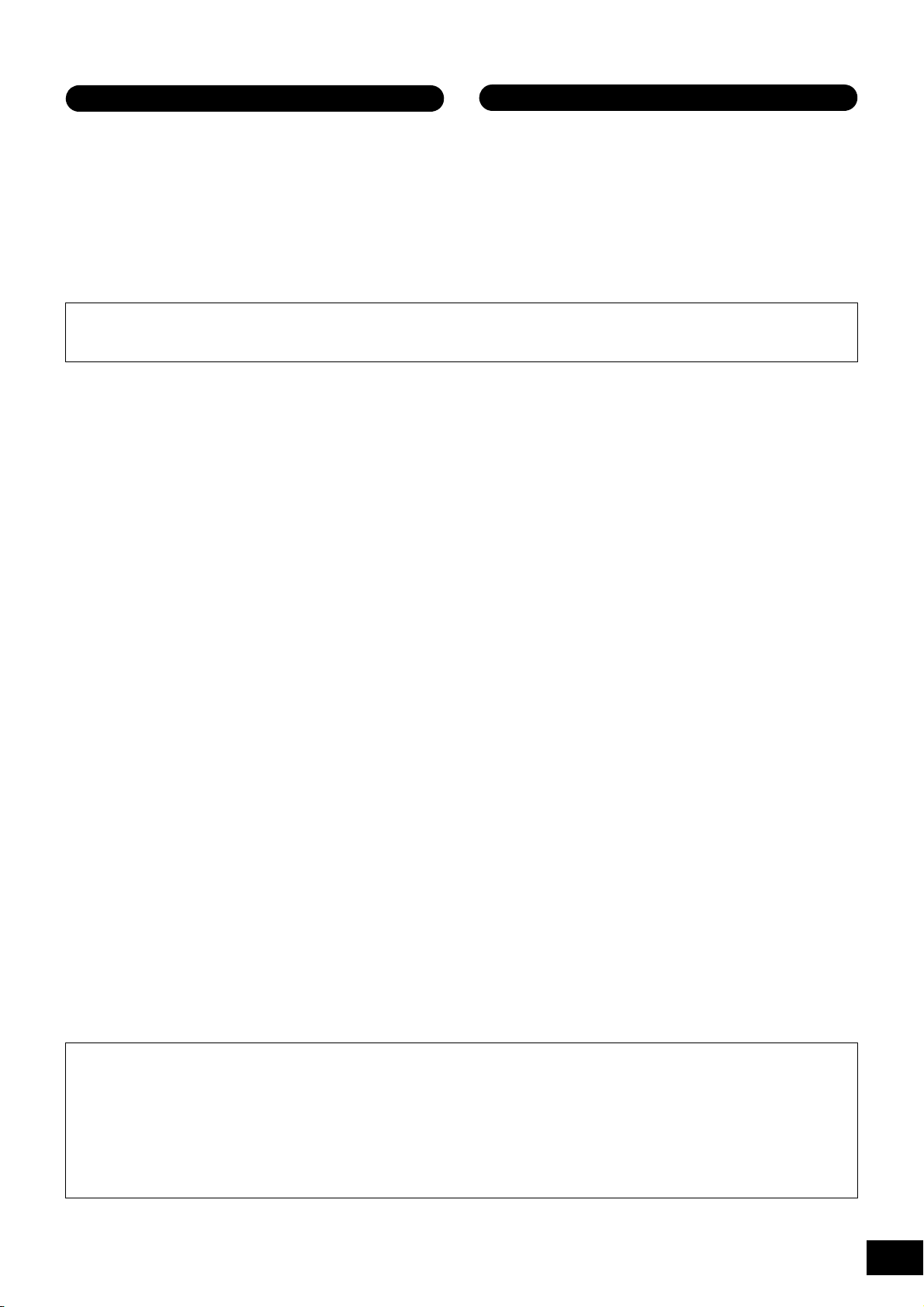
• Bevor Sie das Instrument an andere elektronische Komponenten
Verbindungen
Vorsicht bei der Handhabung
anschließen möchten, schalten Sie alle Geräte aus. Stellen Sie zunächst
alle Lautstärkeregler an den Geräten auf Minimum, bevor Sie die Geräte
ein- oder ausschalten.
• Sie sollten die Lautstärke grundsätzlich an allen Geräten zunächst auf
die Minimalstufe stellen und beim Spielen des Instruments allmählich
erhöhen, bis der gewünschte Pegel erreicht ist.
• Stecken Sie niemals Papier oder Metall oder andere Gegenstände
zwischen die Schlitze des Bedienfelds oder der Tastatur.
• Stützen Sie sich nicht mit dem Körpergewicht auf dem Instrument ab,
und stellen Sie keine schweren Gegenstände darauf ab. Üben Sie keine
übermäßige Gewalt auf Tasten, Schalter oder Stecker aus.
• Verwenden Sie die Kopfhörer des Instruments/Geräts nicht über eine
längere Zeit mit zu hohen oder unangenehmen Lautstärken. Hierdurch
können bleibende Hörschäden auftreten. Falls Sie Gehörverlust
bemerken oder ein Klingeln im Ohr feststellen, lassen Sie sich von
Ihrem Arzt beraten.
Yamaha haftet nicht für Schäden, die auf eine nicht ordnungsgemäße Bedienung oder Änderungen am Instrument zurückzuführen sind,
oder für den Verlust oder die Zerstörung von Daten.
Schalten Sie das Instrument immer aus, wenn Sie es nicht verwenden.
HINWEIS
Um die Möglichkeit einer Beschädigung von Produkt, Daten oder anderem Eigentum auszuschließen, befolgen Sie die
nachstehenden Hinweise.
Handhabung und Pflege
• Betreiben Sie das Instrument nicht in der Nähe von Fernsehgeräten, Radios, Stereoanlagen, Mobiltelefonen oder anderen elektrischen Geräten.
Andernfalls erzeugt das Instrument, der Fernseher oder das Radio gegenseitige Störungen.
• Setzen Sie das Instrument weder übermäßigem Staub oder Vibrationen noch extremer Kälte oder Hitze aus (beispielsweise direktem Sonnenlicht,
in der Nähe einer Heizung oder tagsüber in einem Fahrzeug), um eine mögliche Verformung des Instrumentenkörpers oder eine Beschädigung der
eingebauten Komponenten zu vermeiden.
• Stellen Sie keine Gegenstände aus Vinyl, Kunststoff oder Gummi auf dem Instrument ab, da andernfalls Bedienfeld oder Tastatur verfärbt werden
könnten
• Benutzen Sie zur Reinigung des Instruments ein weiches, trockenes oder leicht angefeuchtetes Tuch. Verwenden Sie keine Verdünnung,
Lösungsmittel oder Reinigungsflüssigkeiten oder mit chemischen Substanzen imprägnierte Reinigungstücher.
Sichern von Daten
• SDRAM-Daten gehen verloren, wenn Sie das Instrument ausschalten, ohne die Daten zu speichern. Speichern Sie die Daten auf einem USBSpeichergerät/externen Gerät wie z.B. einem Computer.
• Zum Schutz vor Datenverlusten durch Beschädigungen der Medien empfehlen wir Ihnen, Ihre wichtigen Daten auf zwei USB-Geräten / externen
Medien zu speichern.
Information
Copyright-Hinweise
• Das Kopieren von kommerziell erhältlichen Musikdaten (einschließlich, jedoch ohne darauf beschränkt zu sein, MIDI- und/oder Audio-Daten) ist mit
Ausnahme für den privaten Gebrauch strengstens untersagt.
• Dieses Produkt enthält und bündelt Computerprogramme und Inhalte, die von Yamaha urheberrechtlich geschützt sind oder für die Yamaha di e
Lizenz zur Benutzung der urheberrechtlich geschützten Produkte von Dritten besitzt. Dieses urheberrechtlich geschützte Material umfasst ohne
Einschränkung sämtliche Computersoftware, Styles-Dateien, MIDI-Dateien, WAVE-Daten, Musikpartituren und Tonaufzeichnungen. Jede nicht
genehmigte Benutzung von solchen Programmen und Inhalten, die über den persönlichen Gebrauch hinausgeht, ist gemäß den entsprechenden
Gesetzen nicht gestattet. Jede Verletzung des Urheberrechts wird strafrechtlich verfolgt. DAS ANFERTIGEN, WEITERGEBEN ODER VERWENDEN
VON ILLEGALEN KOPIEN IST VERBOTEN.
Informationen über die Funktionen/Daten, die in diesem Instrument enthalten sind
• Dieses Gerät kann verschiedene Musikdatentypen/-formate verarbeiten, indem es sie im Voraus für das richtige Musikdatenformat zum Einsatz mit
dem Gerät optimiert. Demzufolge werden die Daten an diesem Gerät möglicherweise nicht genauso wiedergegeben wie vom Komponisten/Autor
beabsichtigt.
Über diese Bedienungsanleitung
• Die Abbildungen und Display-Darstellungen in diesem Handbuch dienen nur zur Veranschaulichung und können von der Darstellung an Ihrem
Instrument abweichen.
• Windows ist in den USA und anderen Ländern ein eingetragenes Warenzeichen der Microsoft® Corporation.
• FireWire und das FireWire-Symbol sind Warenzeichen von Apple, Inc. und registriert in den USA und anderen Ländern. Das FireWire-Logo ist ein
Warenzeichen von Apple, Inc.
• Die in diesem Handbuch erwähnten Firmen- und Produktnamen sind Warenzeichen bzw. eingetragene Warenzeichen der betreffenden Firmen.
Über die neueste Firmware-Version
Yamaha kann die Firmware des Produkts und die Zusatzanwendungssoftware von Zeit zu Zeit ohne Vorankündigung für Verbesserungen
aktualisieren. Wir empfehlen Ihnen, auf unserer Website nachzusehen, ob spätere Versionen Ihrer Firmware des MOTIF XF oder der
Zusatzanwendungssoftware vorliegen, und die entsprechenden Aktualisierungen durchzuführen.
http://www.yamahasynth.com/
Beachten Sie bitte, dass die Beschreibungen in dieser Bedienungsanleitung für die Version der Firmware zu dem Zeitpunkt gelten, an dem
diese Anleitung in Druck gegeben wurde.
Näheres über die zusätzlichen Funktionen aufgrund späterer Versionen finden Sie auf der vorstehenden Website.
(7)-1 2/2
MOTIF XF – Bedienungsanleitung
5
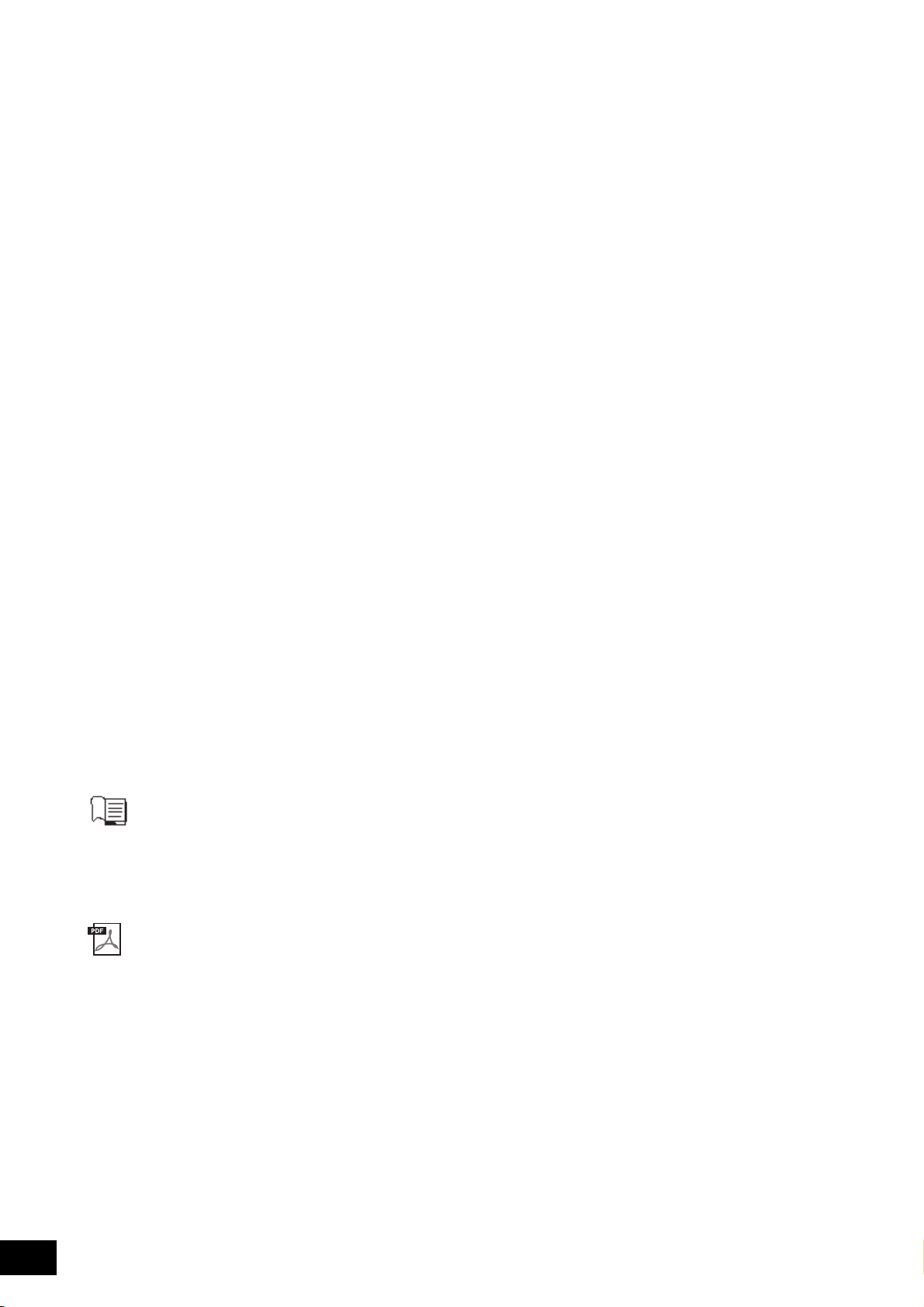
Willkommen Eine Nachricht vom MOTIF XF Entwickler-Team
Vielen Dank, dass Sie sich für den MOTIF XF Music Synthesizer von Yamaha entschieden haben!
Da der erste MOTIF 2001 erschien, hat sich die MOTIF-Serie im Zeitverlauf weiterentwickelt und mittlerweile den Status
der vierten Generation erreicht.
Der neue MOTIF XF bietet gegenüber seinen Vorgängern mehrere bedeutende Weiterentwicklungen und bietet viele
leistungsfähige Funktionen, die ihn zu einem unverzichtbaren Werkzeug sowohl für die Musikproduktion als auch für das
Live-Spiel machen.
Zweitens wurde die Benutzerschnittstelle mit dem Farb-LC-Display vom MOTIF XS drastisch verbessert, so dass es sehr
einfach ist, die wesentlichen Informationen wie Voice-Programmnummer auch dann noch abzulesen, wenn sich in einem
Live-Setup ein weiteres Keyboard über dem MOTIF XF befindet.
Hinsichtlich des Sounds bietet der MOTIF XF eine Vielzahl von Voices, die alle Vorzüge der „Expanded Articulation“ nutzen,
wodurch ausdruckvolle Änderungen des Klangs möglich sind (via Velocity und die Assignable-Function-Tasten). Viele Voices
wurden hinzugefügt und verbessert, um die berühmte Ausstattung des MOTIF mit ultra-realistischen Sounds vieler akustischer
Instrumente zu erweitern. Wir haben auch die Sound Engine des Synthesizers gestärkt, indem wir eine Menge kraftvoller und
dynamischer Synthesizer-Wellenformen und Effekt-Voices hinzufügten. Sie erlauben Ihnen, mit den Synth-Sounds wirklich und
authentisch zu spielen und mit Hilfe der Controller und Filter außergewöhnliche Ausdrucksmöglichkeiten zu erzielen – die weit
mehr als das darstellen, was Sie von einem digitalen Keyboard erwarten würden.
Eine der wichtigsten Erweiterungen des MOTIF XF ist die Möglichkeit, ein optionales Flash-Speichererweiterungsmodul
installieren zu können. Dieses Leistungsmerkmal wurde aufgrund vieler und wiederholter Wünsche von Power-Usern
aufgenommen. Sample-Daten (Audiodaten) verbleiben nun in der Hardware, auch dann, wenn das Instrument ausgeschaltet
wird, so dass Sie die Waveforms, die von Ihnen aufgezeichnete Samples enthalten, nach dem Einschalten sofort nutzen
können, ohne sie erst von einem externen USB-Speichergerät laden zu müssen.
Wir sind ganz sicher, dass diese neuen Merkmale, zusammen mit dem ohnehin starken Funktionsangebot der MOTIF-Serie,
Ihnen beim Erreichen Ihrer musikalischen Ziele helfen werden – vom Schreiben und Aufnehmen Ihrer Musik bis hin zur
Live-Darbietung.
Um alle Vorteile der Funktionen des MOTIF XF nutzen zu können, lesen Sie diese Anleitung bitte genau durch. Außerdem
empfehlen wir Ihnen, diese Anleitung an einem sicheren und leicht zugänglichen Ort aufzubewahren, um später darin
nachschlagen zu können.
Wir hoffen sehr, dass der MOTIF XF Ihrer Kreativität und musikalischer Arbeit Flügel verleiht.
Viel Vergnügen!
Hochachtungsvoll,
Ihr Yamaha MOTIF XF Development Team
Über diese Bedienungsanleitung
Bedienungsanleitung (dieses Buch)
Enthält grundlegende Erläuterungen zu den wichtigsten Funktionen in jedem Modus.
Bitte nutzen Sie diese Bedienungsanleitung, um einen Überblick über die grundlegenden und wichtigsten Bedienungsschritte
des MOTIF XF zu erhalten. Wenn Sie genauere Informationen oder Anweisungen zu bestimmten Funktionen wünschen,
verwenden Sie das unten beschriebene Referenzhandbuch.
PDF-Dokumentation (enthalten auf der CD-ROM)
Die folgenden Anleitungen sind auf der beiliegenden CD-ROM im PDF-Format enthalten. Bitte legen Sie die CD-ROM in
das entsprechende Laufwerk Ihres Computers ein, und öffnen Sie die gewünschte Anleitung mit einem Doppelklick.
Referenzhandbuch
Beschreibt genau die interne Struktur, Anschlussbeispiele und alle Parameter in jedem Modus. Verwenden Sie diese
Anleitung, wenn Sie genauere Informationen benötigen, die nicht in der Bedienungsanleitung enthalten sind.
Wenn Sie mehr Informationen zum aktuellen Status oder zum Display des MOTIF XF benötigen, verwenden Sie das
Funktionsschema in dieser Anleitung. Dieses praktische Funktionsschema hilft Ihnen, schnell die Seite mit der
entsprechenden Funktion oder Bedienung aufzufinden.
Datenliste (Data List)
Dieses Dokument enthält verschiedene Listen wie die Voice-Liste, Waveform-Liste, Performance-Liste, Effekttypen-Liste,
Master-Programm-Liste, Arpeggio-Typen-Liste, MIDI-Implementationstabelle und die Liste der Fernbedienungsfunktionen.
MOTIF XF – Bedienungsanleitung
6
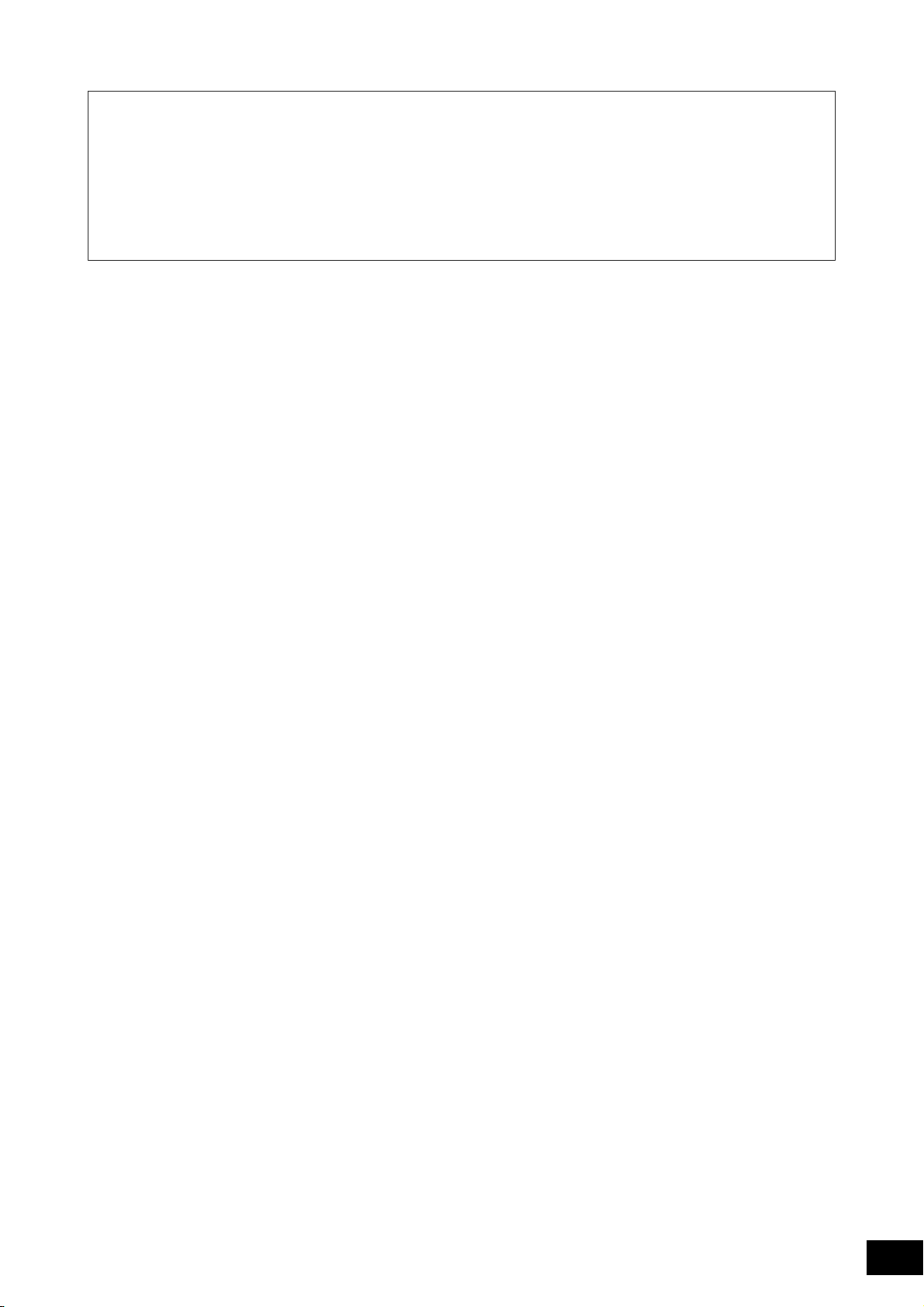
So benutzen Sie die PDF-Anleitungen
Referenzhandbuch und Datenliste (Data List) sind als Dateien im PDF-Format enthalten. Diese PDF-Dateien können auf einem
Computer geöffnet und betrachtet werden. Wenn Sie Adobe
nach bestimmten Wörtern suchen, eine bestimmte Seite ausdrucken oder ein Link anklicken, um zu einer bestimmten Stelle in der
Anleitung zu springen. Die Funktionen Begriffssuche und Links sind besonders praktische Methoden der Navigation durch
eine PDF-Datei, und wir empfehlen Ihnen, sie zu nutzen.
Die neueste Version von Adobe Reader kann unter folgendem URL heruntergeladen werden.
http://www.adobe.com/products/reader/
®
Reader® verwenden, um eine PDF-Datei anzuschauen, können Sie
Zubehör
• Netzkabel
• Bedienungsanleitung (dieses Buch)
• CD-ROM x 1 (enthält die PDF-Dateien des Referenzhandbuchs und der Datenliste (Data List))
• DVD-ROM × 1 (enthält DAW-Software)
Über die Zubehör-Disc
BESONDERER HINWEIS
• Die in der Zubehör-Disc enthaltene Software und deren Urheberrechte sind im alleinigen Besitz der Steinberg Media Technologies
GmbH.
• Das Kopieren der Software und die Vervielfältigung dieses Handbuchs als Ganzes oder in Teilen sind nur mit ausdrücklicher
schriftlicher Genehmigung des Herstellers erlaubt.
• Yamaha übernimmt keinerlei Garantie hinsichtlich der Nutzung dieser Software und der dazugehörigen Dokumentation und
kann nicht für die Folgen der Nutzung von Handbuch und Software verantwortlich gemacht werden.
• Diese Disc dient NICHT audiovisuellen Zwecken. Spielen Sie diese Disc nicht in einem CD-/DVD-Player ab. Anderenfalls können
schwere Schäden am Player entstehen.
• Beachten Sie, dass Yamaha keine technische Unterstützung für die auf der Zubehör-Disc enthaltene DAW-Software gewährt.
Über die DAW-Software auf der Zubehör-Disc
Die Zubehör-Disc enthält DAW-Software sowohl für Windows als auch für Mac.
HINWEIS
• Achten Sie darauf, die DAW-Software im „Administrator“-Account zu installieren.
• Um den fortwährenden Betrieb der DAW-Software auf der Zubehör-Disc einschließlich Support und anderer Vorteile zu gewährleisten, müssen Sie
die Software registrieren und Ihre Software-Lizenz aktivieren, indem Sie die Software auf dem Computer starten, während dieser mit dem Internet
verbunden ist. Klicken Sie auf die Schaltfläche „Jetzt registrieren“, die beim Starten der Software angezeigt wird, und füllen Sie dann alle für die
Registrierung erforderlichen Felder aus. Wenn Sie die Software nicht registrieren, können Sie sie nach Ablauf einer gewissen Zeitdauer nicht mehr
nutzen.
• Wenn Sie einen Mac-Computer benutzen, doppelklicken Sie auf die Datei „***.mpkg“, um mit der Installation zu beginnen.
Für Informationen über die minimalen Systemanforderungen und die neuesten Informationen zu der auf der Disc befindlichen
Software besuchen Sie folgende Website.
http://www.yamahasynth.com/download/
Über die Software-Unterstützung
Unterstützung der DAW-Software auf der Zubehör-Disc wird von Steinberg auf deren Website unter der folgenden Adresse
gewährt.
http://www.steinberg.net
Sie können die Steinberg-Website auch über das Hilfemenü (Help) der enthaltenen DAW-Software erreichen.
(Im Hilfemenü finden Sie auch die PDF-Anleitung und weitere Informationen zur Software.)
MOTIF XF – Bedienungsanleitung
7
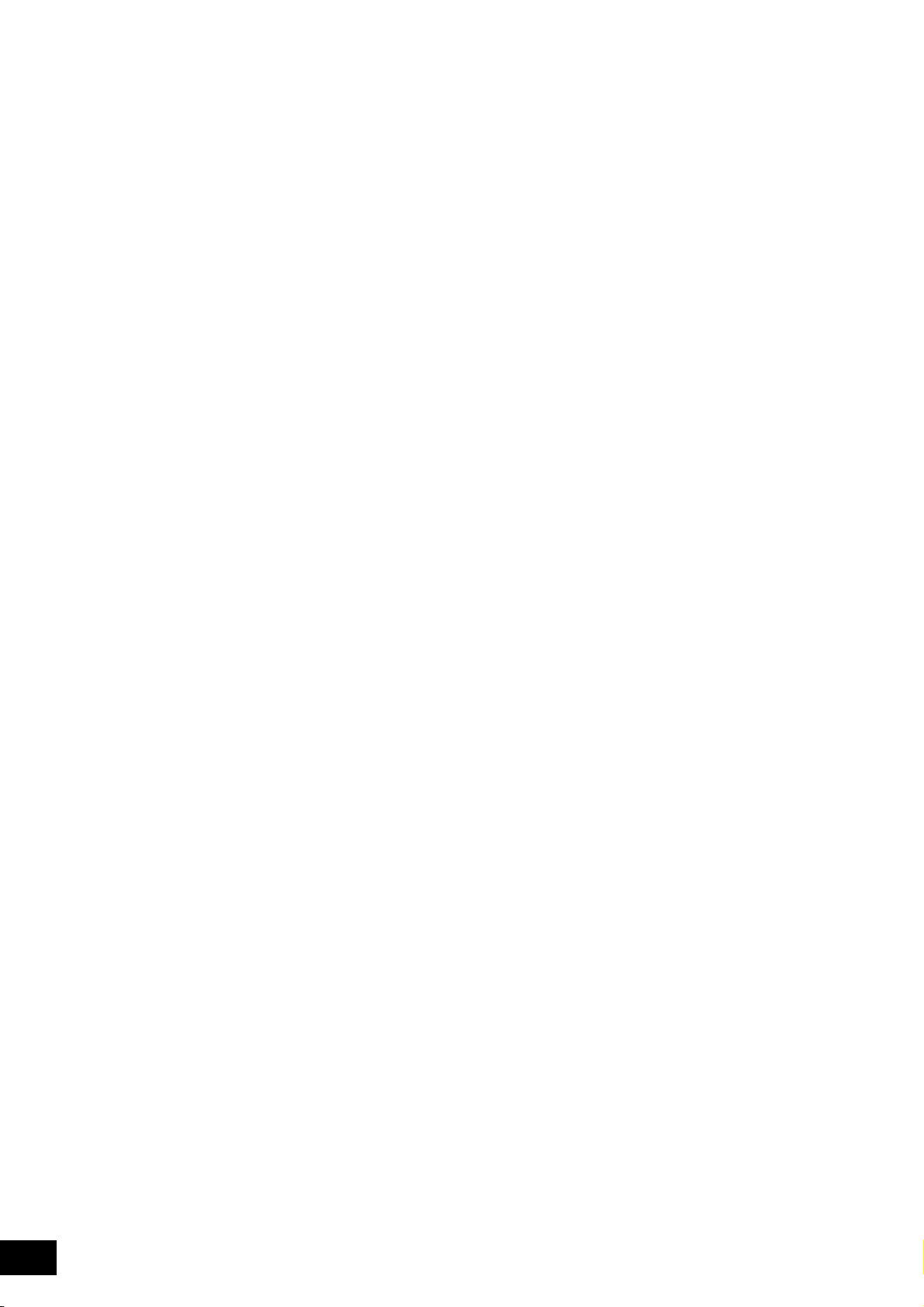
Hauptfunktionen
Neuer, erweiterter Voice-Satz für eine Vielzahl musikalischer Stilrichtungen
Der MOTIF XF ist mit 741 MB Preset-Waveform-Speicher ausgestattet – mehr als dem Doppelten des vorherigen MOTIF XS –
und besitzt 136 zusätzliche Voices. Diese neuen Voices enthalten Synthesizer, Bläser, Saxophone, Streicher, Gitarre, Bass und
Schlagzeug-Sets sowie Klavier/Flügel, Klavinett und Combo-Orgel.
XA-Funktion (Expanded Articulation)
Expanded Articulation (XA) ist eine neu entwickelte Art der Klangerzeugung, mit der Sie realistische Klänge und natürliche
Spieltechniken wie legato und staccato besser erzeugen und spielen können. Diese Techniken werden bei akustischen
Instrumenten häufig eingesetzt, waren jedoch auf elektronischen Keyboards bislang schwer umsetzbar.
Dieses Leistungsmerkmal ermöglicht:
• Realistisches Legatospiel
• Authentische Ausklingvorgänge
• Spezielle „Loslass-Sounds“ durch Einstellung der XA-Steuerparameter für bestimmte Elemente
• Umschalten zwischen verschiedenen Sounds zur Nachahmung des natürlichen Spiels auf einem akustischen Instrument
• Potenzial für völlig neue Sounds und neue Spielstile
Umfangreiche Effektverarbeitung
Der MOTIF XF bietet ein breites Spektrum von Signalverarbeitungsmöglichkeiten, darunter separate Reverb- und ChorusEffekte, einen Gesamt-Effekt (Master) einschließlich Mehrbandkompression, Fünf-Band-Master-EQ und insgesamt acht
unabhängige Insert-Effekte. Letztere enthalten eine riesige Vielfalt von Effekten sowie eine spezielle Vocoder-Funktion.
Verbesserte Anwenderschnittstelle
Im Gegensatz zu bisherigen Modellen der MOTIF-Serie bietet der MOTIF XF mehrere Designs der LCD-Darstellung für jeden
Modus. Aus diesen können Sie je nach Anwendungsumgebung, wie beispielsweise Komposition und Live-Spiel, den
gewünschten Typ auswählen.
Erweiterte und verbesserte Arpeggio-Funktion einschließlich Ending-Typen
Der MOTIF XF hat zusätzliche 1.248 neue Arpeggio-Typen, insgesamt also 7.881 Arpeggio-Typen – einschließlich EndingTypen für Schlusssequenzen sowie Synthesizer- und Vintage-Sequencer-artige Arpeggien und Loop-Arpeggien für
Schlagzeug/Percussion.
Eingebautes SDRAM für das Sampling
Im Gegensatz zu den Vorgängern bietet der MOTIF XF 128 MB eingebauten SDRAM-Speicher, wodurch Sie Audio-Sampling
durchführen können, ohne ein optionales DIMM installieren zu müssen.
Optionales Flash Memory Expansion Module
Der MOTIF XF bietet nun auch die Option, Flash Memory Expansion Module (FL512M/FL1024M) zu installieren, wodurch
Sie Waveforms, die Ihre Audio-Samples enthalten, intern speichern können, und dabei über den Zeitpunkt des Ausschaltens
hinaus erhalten bleiben.
Gut ansprechende, ausdrucksstarke Tastatur
Der MOTIF XF6 verfügt über eine Tastatur mit 61 Tasten, während der MOTIF XF7 eine hochwertige FSX-Tastatur mit 76 Tasten
und der MOTIF XF8 eine hochwertige BH- (Balanced Hammer) Tastatur mit 88 Tasten besitzt. Die Tastaturen sind
anschlagsdynamisch und erzeugen auch Aftertouch-Daten. Dies ermöglicht Ihnen, den Sound auf verschiedene Arten
ausdrucksvoll zu ändern: durch dynamischen Anschlag der Klaviertasten sowie durch nachträglichen Druck auf die Tasten,
während Sie sie gedrückt halten.
Audio-Aufnahme/Wiedergabe
Sie können Ihr Spiel auf dem MOTIF XF als Audiodateien im WAV-Format (44,1 kHz, 16-Bit, stereo) auf einem USBSpeichergerät oder einem per Netzwerk verbundenen Computer aufzeichnen. Der MOTIF XF kann auch WAV- oder AIFF-AudioDateien abspielen, die auf einem angeschlossenen USB-Speichergerät oder Computer abgelegt wurden.
Integration mit Cubase
Der MOTIF XF ist speziell auf die nahtlose Zusammenarbeit mit Cubase, der DAW-Software von Steinberg (mitgeliefert auf
der Zubehör-Disk), ausgelegt. Auf diese Weise erhalten Sie ein umfassendes Allround-Musikproduktionssystem, in dem Hardund Software vollständig integriert sind.
MOTIF XF – Bedienungsanleitung
8
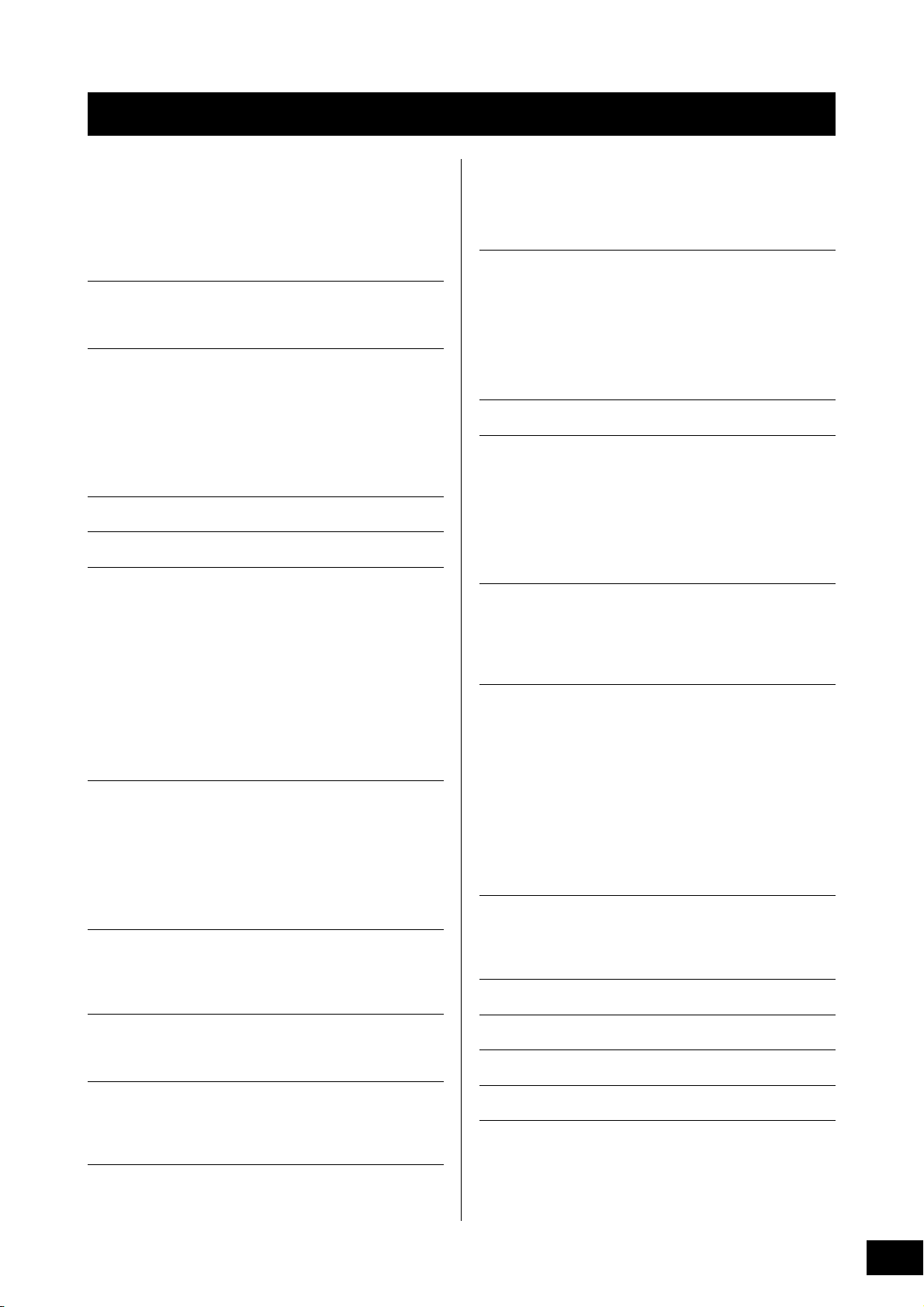
Inhalt
Willkommen
Eine Nachricht vom MOTIF XF Entwickler-Team.........................6
Über diese Bedienungsanleitung................................................6
Zubehör.......................................................................................7
Über die Zubehör-Disc................................................................7
Hauptfunktionen..........................................................................8
Bedienelemente und Funktionen 10
Bedienfeld .................................................................................10
Rückseite...................................................................................14
Spielvorbereitungen 16
Stromversorgung.......................................................................16
Anschließen von Lautsprechern oder eines Kopfhörers........... 16
Einschalten des Systems ..........................................................16
Einstellen der Lautstärke und der Helligkeit des Displays........ 17
Anhören des Demo-Songs........................................................17
Zurücksetzen des Anwenderspeichers
(User Memory) auf die Werkseinstellungen ..............................18
Bedienung der Grundfunktionen 19
Modi (Betriebsarten) 21
Spielen auf der Tastatur im Voice-Modus 22
Auswählen einer Preset-Voice ..................................................22
Einsatz der Category-Search-Funktion
(Kategorie-Suchfunktion) ..........................................................23
Verwenden der Arpeggio-Funktion...........................................23
Ändern des Arpeggio-Typs.......................................................24
Verwenden von Controllern.......................................................25
Verwenden der Drehregler........................................................25
Voice-Bearbeitung ....................................................................26
Den Klang mit Effekten versehen..............................................27
Speichern der bearbeiteten Voice ............................................27
Spielen auf dem Instrument
im Performance-Modus 28
Auswählen einer Performance ..................................................28
Anzeigen im Performance-Play-Modus.....................................28
Verwenden der Controller und Drehregler................................28
So weisen Sie den Parts einer Performance Voices zu.............28
Erstellen von Performances durch Kombinieren von Voices ....29
Ändern der Arpeggio-Einstellungen für die einzelnen Parts.....30
Speichern der Performance......................................................30
Aufnahme im Performance-Modus 31
Struktur des Performance-Record-Modus ................................31
Aufnahme von Melodie und Arpeggio-Wiedergabe im Song ...31
Aufnehmen der Arpeggio-Wiedergabe in einem Pattern.......... 32
Erstellen eines Songs mit der Arpeggio-Funktion.....................38
Falsche Noten korrigieren.........................................................39
Ein Swing-Feeling erzeugen – Abspieleffekte...........................40
Speichern des erstellten Songs................................................40
Erstellen eines eigenen Pattern 41
Pattern-Struktur .........................................................................41
Anhören der Demo-Patterns .....................................................41
Das Patch-Display für das Demo-Pattern betrachten............... 42
Erstellen eines Pattern mit Hilfe der Arpeggio-Funktion ...........42
Speichern des erstellten Pattern...............................................43
Erstellen einer Pattern Chain zur Umwandlung in einen Song...43
Einstellungen des multitimbralen Klangerzeugers
für die Song-/Pattern-Wiedergabe (Mixing-Modus) 46
Verwenden der Sampling-Funktion 47
Vorbereiten für das Sampling ...................................................47
Sampling im Voice-/Performance-Modus ................................. 48
Sampling im Pattern-Modus......................................................50
Sampling eines One-Shot-Sounds im Song-Modus.................. 52
Speichern einer Waveform im Flash Memory
Expansion Module.....................................................................53
Globale Systemeinstellungen vornehmen
(Utility-Modus) 54
Einstellen automatischer Einschaltvorgänge ............................ 54
Auswählen des Erscheinungsbilds des Displays ..................... 54
Stimmung einstellen (Tuning)....................................................55
Transponierung (Transpose).....................................................55
Einsatz eines angeschlossenen Computers 56
Verwenden des USB-TO-HOST-Anschlusses........................... 56
Verwenden der MIDI-Buchsen.................................................. 57
Verwenden des IEEE-1394-Anschlusses..................................57
Song-Wiedergabe von DAW-Software mit dem
MOTIF XF als Klangerzeuger....................................................59
Aufnehmen Ihres Spiels auf dem MOTIF XF in der DAW..........59
Verwenden eines anderen Klangerzeugers
mit dem MOTIF XF ....................................................................60
Verwenden des MOTIF XF als Audio-Interface.........................61
Fernbedienung der Software (Remote-Modus) ........................ 61
Verwenden von MOTIF XF Editor VST.......................................63
Speichern/Laden von Daten im File-Modus 64
Speichern der Einstellungen auf einem USB-Speichergerät.... 64
Laden von Einstellungen von einem USB-Speichergerät......... 64
USB-Speichergeräte ................................................................. 65
Display-Meldungen 66
Audio-Aufnahme/Wiedergabe 33
Aufzeichnen Ihres Spiels als Audiodaten..................................33
Wiedergabe einer Audio-Datei..................................................34
Einsatz als Master-Keyboard (Master-Modus) 35
Speichern der bearbeiteten Voice/Performance bzw.
des Songs/Patterns...................................................................35
Einstellungen für den Einsatz als Masterkeyboard...................35
Erstellen eines eigenen Songs 37
Terminologie..............................................................................37
Song-Wiedergabe.....................................................................37
Aufnahme auf einer Spur ..........................................................38
Fehlerbehebung 68
Installation zusätzlicher Hardware 74
Technische Daten 78
Index 80
MOTIF XF – Bedienungsanleitung
9
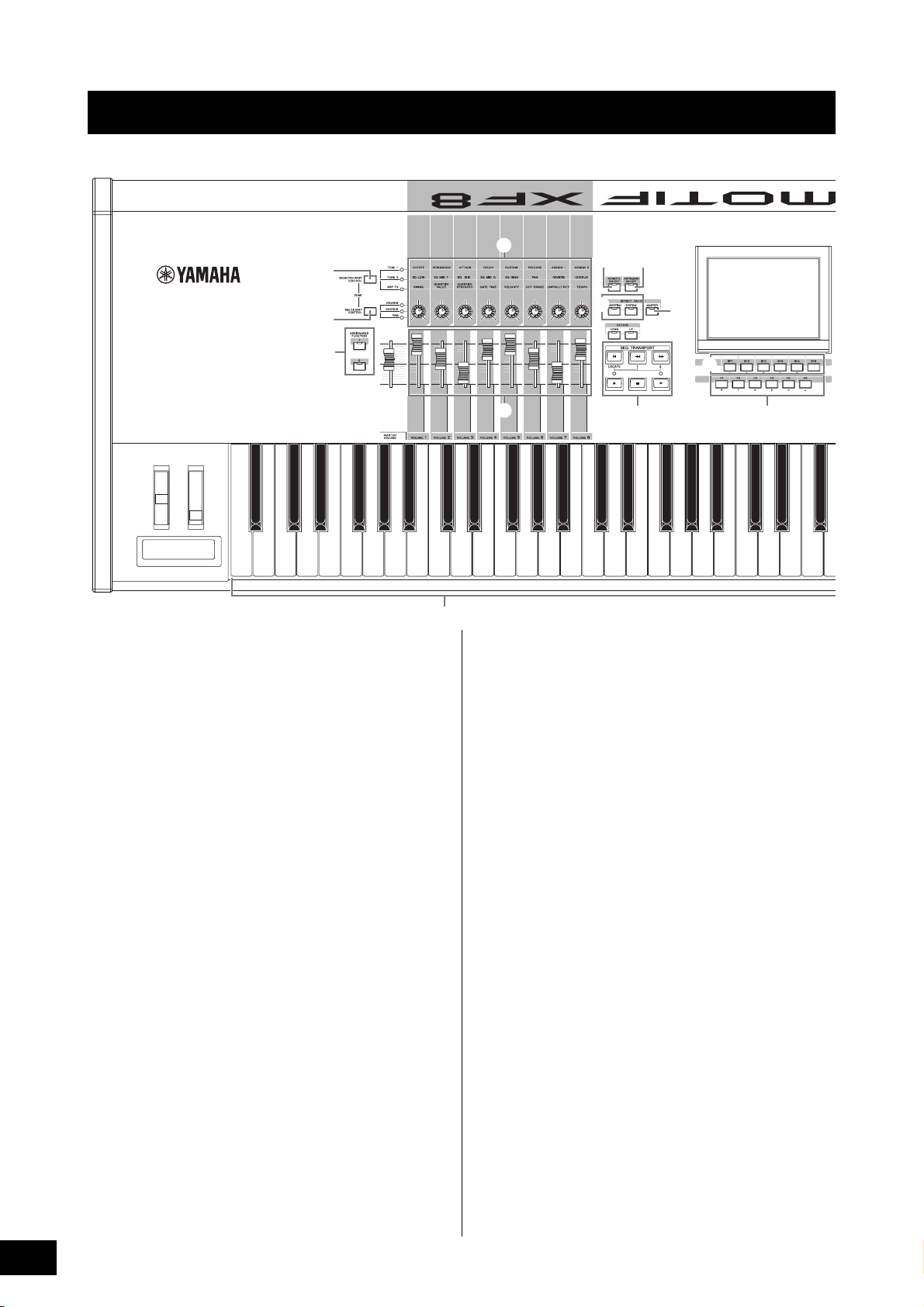
Bedienfeld
C1E0 F0 G0 A0 B0C0 D0A-1 B-1 C2
C3
1
23
4
6
(
^
7
8
9
)
&
!
@
$
*
#
%
5
Bedienelemente und Funktionen
1 Tastatur
Der MOTIF XF6 verfügt über eine Tastatur mit 61 Tasten,
während der MOTIF XF7 76 Tasten und der MOTIF XF8
88 Tasten besitzt. Alle Tastaturen sind anschlagsdynamisch
und erzeugen auch Aftertouch-Daten. Anschlagdynamik
bedeutet, dass das Instrument misst, wie stark oder sanft Sie
die Tasten anschlagen und den gemessenen Wert
verwendet, um Lautstärke und/oder Klang je nach gewählter
Voice auf unterschiedliche Weise zu beeinflussen. Mit der
Aftertouch-Funktion misst das Instrument, welchen Druck
Sie auf die Tasten nach dem Anschlag ausüben; mit dem
daraus gewonnenen Wert wird der Sound in Abhängigkeit
von der ausgewählten Voice auf verschiedene Arten
beeinflusst.
Darüberhinaus kann Aftertouch einer Vielzahl anderer
Funktionen zugewiesen werden.
2 Pitch-Bend-Rad
Steuert den Pitch-Bend-Effekt. Dieser Spielhilfe können
auch andere Funktionen zugeordnet werden.
3 Modulationsrad
Mit diesem Rad steuern Sie den Modulationseffekt.
Dieser Spielhilfe können auch andere Funktionen
zugeordnet werden.
4 Ribbon Controller
Diese Spielhilfe ist berührungsempfindlich; sie wird bedient,
indem Sie mit Ihrem Finger leicht seitwärts darübergleiten.
Dieser Spielhilfe können verschiedene Funktionen
zugeordnet werden.
5 ASSIGNABLE-FUNCTION-Tasten
Entsprechend den Einstellungen bei XA Mode (Expanded
Articulation Mode) im Voice-Element-Edit-Modus können Sie
das gewünschte Element der ausgewählten Voice abrufen,
indem Sie eine dieser Tasten während des Spielens
drücken.
Außerdem können diesen Tasten andere Funktionen
zugeordnet werden.
6 MASTER VOLUME (Seite 17)
Ziehen Sie den Regler nach oben, um den Ausgangspegel
der Buchsen OUTPUT L/R und PHONES zu erhöhen.
HINWEIS MASTER VOLUME kann nicht den Pegel der
Audiosignalausgabe an den Anschlüssen DIGITAL OUT
und IEEE1394 der optionalen FireWire-Erweiterungskarte
(falls installiert) einstellen.
7 Drehregler (Seite 25)
Mit Hilfe dieser acht äußerst vielseitigen Drehregler (Knobs)
können Sie verschiedene Aspekte oder Parameter der
aktuellen Voice einstellen. Mit der Taste [SELECTED PART
FUNCTION] oder der Taste [MULTI PART CONTROL]
können Sie einstellen, welche Funktionen durch die
Drehregler gesteuert werden sollen.
8
Taste [SELECTED PART CONTROL] (Seite 25)
Durch Drücken dieser Taste ändern Sie die den acht
Drehreglern zugewiesenen Funktionen. Das Lämpchen
neben dem momentan aktiven Parameter leuchtet. Im VoiceModus wird die Funktion jedes Drehreglers auf die aktuelle
Voice angewendet. Im Performance-Modus wird die
Funktion jedes Drehreglers je nach Einstellung auf den
aktuell ausgewählten Part oder auf alle Parts angewendet.
Im Song-/Pattern-Modus wird die Funktion jedes Drehreglers
nur auf den aktuell ausgewählten Part angewendet.
MOTIF XF – Bedienungsanleitung
10
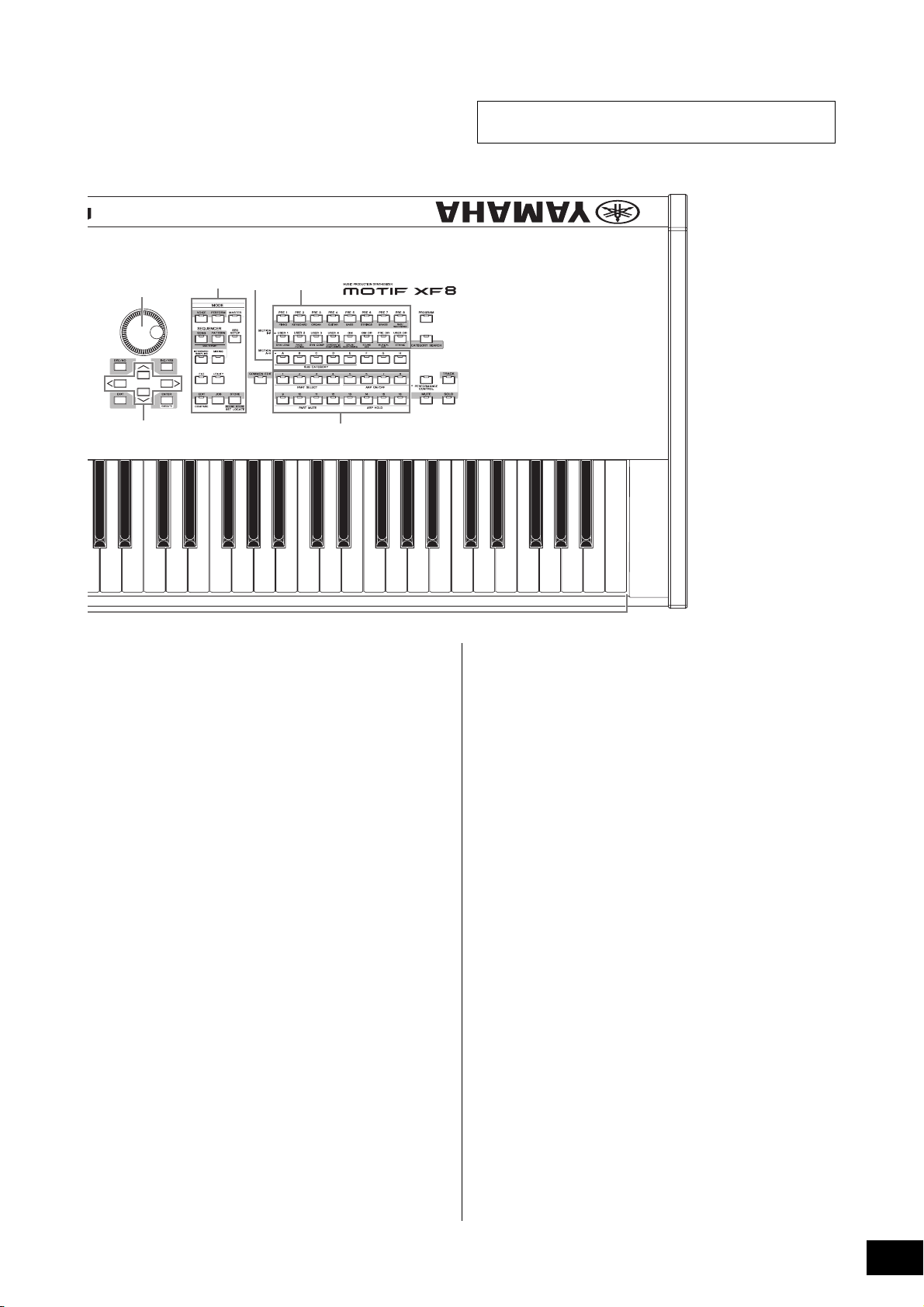
Bedienelemente und Funktionen
C4 C5 C6 C7
CB
D
F
G
A
H
I
J
M
P Q
K
L
N
O
E
HINWEIS Weitere Informationen über 1 – 5 finden Sie im
Abschnitt „Controller-Block“ im Referenzhandbuch.
9 Taste [MULTI PART CONTROL]
Durch Drücken dieser Taste ändern Sie die den acht
Drehreglern im Performance-/Song-/Pattern-Modus
zugewiesenen Funktionen. Das Lämpchen neben dem
momentan aktiven Parameter leuchtet. Im PerformanceModus entsprechen die vier ersten Drehregler von links
den Parts 1–4. Im Song-/Pattern-Modus entsprechen alle
Drehregler den Parts 1–8 bzw. 9–16 (je nach aktuell
ausgewähltem Part).
) Schieberegler (Seiten 25, 28)
Diese Schieberegler steuern auf unterschiedliche Weise die
Lautstärke des Klangs, je nach ausgewähltem Modus:
Voice-Modus: Lautstärke der acht Elemente
Performance-Modus: Lautstärke der vier Parts
Song-/Pattern-Modus: Lautstärke der acht Parts
einschließlich des aktuellen Parts
Master-Modus: Lautstärke oder angegebene ControllerNummer der acht Zonen
HINWEIS Wenn alle Schieberegler auf Minimum eingestellt sind,
HINWEIS Der Schieberegler MASTER VOLUME stellt den
hören Sie unter Umständen auch dann vom Instrument
keinen Ton, wenn Sie auf der Tastatur spielen oder einen
Song oder ein Pattern starten. Stellen Sie in diesem Fall
die Schieberegler auf einen geeigneten Wert.
Ausgangspegel dieses Instruments ein. Demgegenüber
stellen die Schieberegler die Lautstärke jedes Elements der
Voice oder jedes Parts der Performance bzw. des Songs/
Patterns als Parameter ein. Entsprechend können die mit
den Schiebereglern eingestellten Werte als Voice-,
Performance-, Song- oder Pattern-Daten gespeichert
werden.
! [REMOTE ON/OFF]-Taste (Seite 61)
Im Remote-Modus können Sie eine Sequenzer-Software
auf Ihrem Computer mit den Reglern am Bedienfeld des
Instruments steuern. Aktivieren Sie die Taste [ON/OFF],
um den Remote-Modus aufzurufen.
@ Taste [ARPEGGIO ON/OFF] (Seite 23)
Drücken Sie diese Taste, um die Wiedergabe des Arpeggios
für jede Voice oder Performance, jeden Song oder jedes
Pattern zu aktivieren oder zu deaktivieren. Wenn der
Arpeggio Switch des ausgewählten Parts im Modus
Performance, Song oder Pattern auf „off“ gestellt ist, dann
hat das Drücken dieser Taste keine Auswirkung.
# EFFECT-Tasten
Die umfassende Effekteinheit des Instruments bietet InsertEffekte (acht Sets mit jeweils zwei Effekteinheiten pro Set),
Systemeffekte (Reverb und Chorus), und Master-Effekte.
Die Effekte können den Tastatur-Voices wie auch den Voices
für die Song/Pattern-Wiedergabe zugewiesen werden.
Wenn ein Lämpchen der Tasten [INSERTION] oder
[SYSTEM] leuchtet, ist der entsprechende Effekt
eingeschaltet.
MOTIF XF – Bedienungsanleitung
11
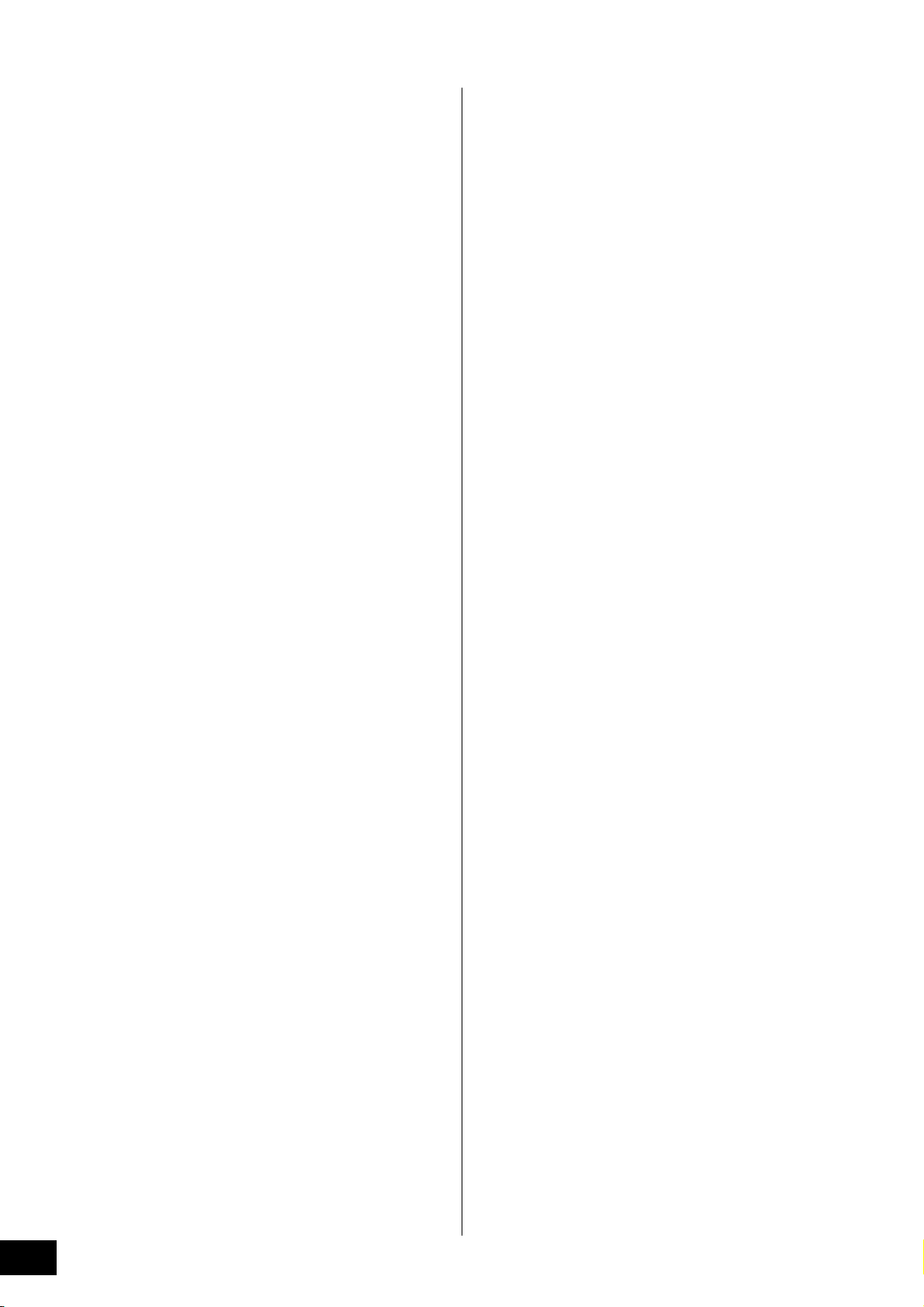
Bedienelemente und Funktionen
$ Taste [MASTER EFFECT]
Wenn diese Taste gedrückt wird (das Lämpchen leuchtet),
wird der Master-Effekt auf den Gesamtklang dieses
Instruments angewendet. Mit der Taste [MASTER EFFECT]
können Sie außerdem das Display für die MasterEffekteinstellungen aufrufen, indem Sie die Taste zwei
Sekunden oder länger gedrückt halten.
% OCTAVE-Tasten [UP] und [DOWN]
Mit Hilfe dieser Tasten können Sie den Notenbereich der
Tastatur ändern. Drücken Sie beide Tasten gleichzeitig,
um wieder die normale Oktavlage einzustellen.
^ SEQ-TRANSPORT-Tasten (Seite 17)
Mit Hilfe dieser Tasten steuern Sie die Aufnahme und die
Wiedergabe der Songs oder Patterns.
[T]-Taste (Top; Anfang)
Hiermit kehren Sie direkt zum Anfang des aktuellen
Songs oder Patterns zurück (d. h. zum ersten Schlag
des ersten Takts).
[G]-Taste (Rücklauf)
Drücken Sie diese Taste kurz, um einen Takt zurück
zu springen. Für den Schnellrücklauf halten Sie sie
gedrückt.
[H]-Taste (Vorlauf)
Drücken Sie diese Taste kurz, um einen Takt vorwärts zu
springen. Für den Schnellvorlauf halten Sie sie gedrückt.
[I]-Taste (Aufnahme)
Drücken Sie diese Taste, um die Aufnahme (eines Songs
oder einer Pattern-Phrase) zu aktivieren. (Die LED
leuchtet auf.)
[J]-Taste (Stopp)
Drücken Sie diese Taste, um eine laufende Aufnahme
oder Wiedergabe anzuhalten.
[R]-Taste (Play; Wiedergabe)
Drücken Sie diese Taste, um die Wiedergabe vom
aktuellen Punkt im Song oder Pattern aus zu starten.
Während der Aufzeichnung und Wiedergabe blinkt
die LED im aktuell eingestellten Tempo.
& LC-Display (Seite 17)
Im großen, hintergrundbeleuchteten LC-Display werden
die zum gegenwärtig ausgewählten Vorgang oder Modus
gehörenden Parameter und Werte angezeigt.
* [F1] – [F6], (Funktions-) Tasten (Seite 19)
Mit Hilfe dieser Tasten, die sich direkt unter dem LC-Display
befinden, rufen Sie die darüber im Display angezeigten
Funktionen auf.
( Unterfunktionstasten [SF1] – [SF6] (Seite 19)
Mit Hilfe dieser Tasten, die sich direkt unter dem LC-Display
befinden, rufen Sie die darüber im Display angezeigten
Unterfunktionen auf. Diese Tasten können auch benutzt
werden, um in einigen Displays des Play-, Edit- und RecordModus den Arpeggio-Typ aufzurufen. In den Modi Song
Play, Song Record, Pattern Play und Pattern Record können
diese Tasten auch als Scene-Tasten verwendet werden.
A Datenrad (Seite 19)
Dieses dient zur Bearbeitung des momentan ausgewählten
Parameters. Drehen Sie das Datenrad nach rechts
(im Uhrzeigersinn), um den Wert zu erhöhen; drehen Sie es
nach links (entgegen dem Uhrzeigersinn), um den Wert zu
vermindern. Wenn ein Parameter mit einem breiten
Wertebereich ausgewählt ist, können Sie den Wert in größeren
Schritten ändern, indem Sie das Datenrad schnell drehen.
B [INC/YES]-Taste (Seite 19)
Mit Hilfe dieser Taste können Sie den Wert des
ausgewählten Parameters erhöhen. Sie können damit
auch einen Job oder einen Speichervorgang ausführen.
C [DEC/NO]-Taste (Seite 19)
Mit Hilfe dieser Taste können Sie den Wert des
ausgewählten Parameters verringern. Sie können damit
auch einen Job oder einen Speichervorgang abbrechen.
HINWEIS Sie können die Tasten [INC/YES] und [DEC/NO] auch
benutzen, um sich in Zehnerschritten schnell durch
Parameterwerte zu bewegen, besonders bei Parametern
mit großem Wertebereich. Halten Sie einfach eine der
Tasten fest (diejenige, in deren Richtung Sie den Wert
ändern möchten), und drücken Sie dann gleichzeitig die
andere Taste. Um zum Beispiel in positive Richtung zu
springen, halten Sie die Taste [INC/YES] fest und drücken
Sie dann [DEC/NO].
D Cursortasten (Seite 19)
Mit den Cursortasten bewegen Sie den „Cursor“
(die Eingabemarke) durch die Displays im LCD, markieren
verschiedene Parameter und wählen diese aus.
E [EXIT]-Taste
Die Menüs und Displays des MOTIF XF sind in einer
hierarchischen Struktur organisiert. Drücken Sie diese Taste,
um das aktuelle Display zu verlassen und zur
vorhergehenden Hierarchiestufe zurückzukehren.
F [ENTER]-Taste
Mit dieser Taste bestätigen Sie bei der Auswahl eines
Speicherplatzes oder einer Bank für eine Voice oder
Performance die Eingabe einer Nummer. Diese Taste
wird auch gedrückt, um einen Job- oder Speichervorgang
auszuführen.
G MODE-Tasten (Seite 21)
Mit diesen Tasten können Sie die Betriebsmodi (z.B. den
Voice-Modus) des MOTIF XF auswählen.
H Bank-Tasten (Seite 22)
Mit Hilfe dieser Tasten können Sie eine Voice- oder
Performance-Bank auswählen. Wenn die [CATEGORY
SEARCH]-Taste aktiviert ist, dann können Sie mit Hilfe dieser
Tasten die Hauptkategorie auswählen (siehe Aufdruck unter
den Tasten). Wenn im Pattern-Modus die Taste [TRACK]
aktiviert ist, dann können Sie mit Hilfe dieser unteren Tasten
die gewünschte Section von I bis P auswählen.
I Gruppentasten [A] – [H] (Seite 22)
Mit Hilfe dieser Tasten können Sie eine Voice- oder
Performance-Group (Gruppe) auswählen. Wenn die Taste
[CATEGORY SEARCH] aktiviert ist, dann können Sie mit Hilfe
dieser Tasten die gewünschte Unterkategorie auswählen.
Wenn im Pattern-Modus die Taste [TRACK] aktiviert ist, dann
können Sie mit Hilfe dieser Tasten die gewünschte Section
von A bis H auswählen.
J Nummerntasten [1] – [16] (Seite 22)
Die Verwendung dieser Tasten ist vom Status der Tasten
[TRACK SELECT], [MUTE], [SOLO] und [PERFORMANCE
CONTROL] abhängig.
MOTIF XF – Bedienungsanleitung
12
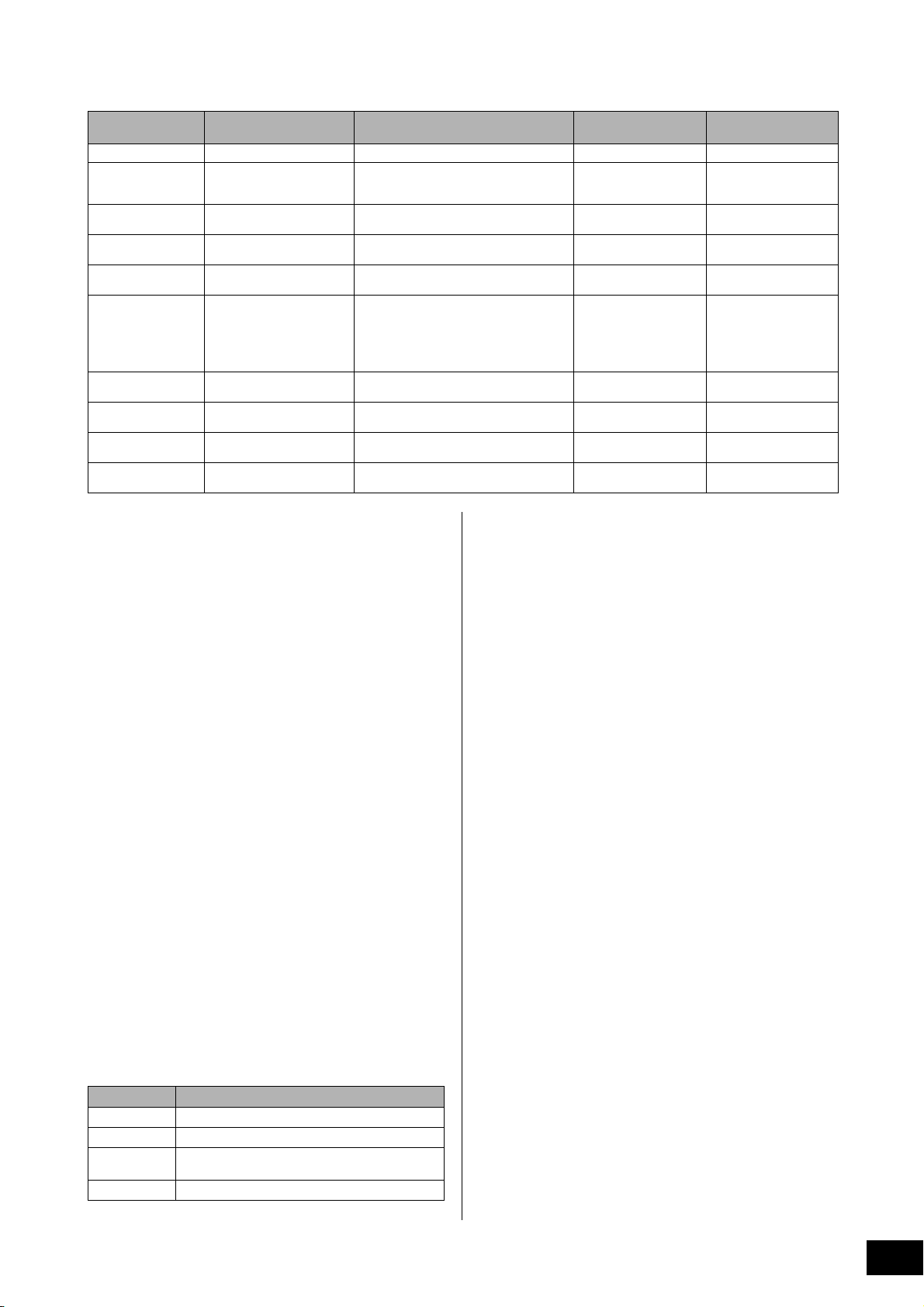
Bedienelemente und Funktionen
Funktionen der Nummerntasten [1] – [16]
Modus [PERFORMANCE
Voice Play — Einstellung des Sendekanals der Tastatur — —
Normal Voice Edit — Wechselt im Edit-Modus vom Common Edit
Bearbeiten von Drum
Voices
Performance Play Performance-Steuerung (N) Einstellung des Sendekanals der Tastatur Part-Stummschaltung
Performance Edit Performance-Steuerung (N) Performance-Part-Auswahl (1–4) Part-Stummschaltung
Master Play — Einstellung des Tastatur-Sendekanals (wenn
Master Edit —
Song Play/
Pattern-Play-Modus
Song Mixing/
Pattern Mixing
Mixing Voice Edit Element-Auswahl (1–8) Element-Auswahl (1–8) Element-Stummschaltung
CONTROL]-Taste
zum Element Edit und zur Element-Auswahl
(1–8)
— Wechselt im Edit-Modus vom Common Edit
— Auswahl Song-/Pattern-Spur Stummschaltung Song-/
— Auswahl Song-/Pattern-Part
zum Drum Key Edit
der Voice- bzw. Performance-Modus im
aktuellem Master verwendet wird) oder
Auswahl der Song-/Pattern-Spur (wenn der
Song- bzw. Pattern-Modus im aktuellen
Master verwendet wird)
Wechselt im Edit-Modus vom Common Edit
zum Zone Edit und zur Zonen-Auswahl (1
[TRACK]-Taste [MUTE]-Taste [SOLO]-Taste
Element-Stummschaltung
(Mute) (9–16)
——
(1–4)
(1–4)
——
——
–
8)
Pattern-Spur
Stummschaltung Song-/
Pattern-Part
(Mute) (9–16)
Solo-Element-Auswahl
(9–16)
Auswahl Solo-Part (1–4)
Auswahl Solo-Part (1–4)
Auswahl Solo-Spur
Auswahl Solo-Part
Solo-Element-Auswahl
(9–16)
K [COMMON EDIT]-Taste
Durch Einschalten dieser Taste wechseln Sie in den
Common-Edit-Modus, in dem Sie die auf alle Elemente,
Parts oder Zonen in den Edit-Modi für Voices/Performances/
Song-Mixings/Pattern-Mixings/Mixing-Voices gemeinsam
angewendeten Parameter bearbeiten können.
L [PROGRAM]-Taste (Seite 22)
Wenn diese Taste eingeschaltet ist, können die Bank-/
Gruppen-/Nummerntasten zur Auswahl einer Voice/
Performance bzw. eines Songs/Patterns/Masters im
entsprechenden Modus verwendet werden.
M [CATEGORY SEARCH]-Taste (Seite 23)
Diese Taste wird für den Aufruf der Kategoriesuche
(Category Search) verwendet (Seite 23).
Im Voice-Play-Modus kann diese Funktion verwendet
werden, um eine bestimmte Voice zu suchen und
auszuwählen.
Im Performance-Play-Modus kann diese Funktion verwendet
werden, um im Display [F2] Voice die gewünschte Voice
dem jeweiligen Part zuzuweisen. In anderen Displays als
[F2] kann diese Funktion verwendet werden, um die
gewünschte Performance auszuwählen.
Im Display [F1] Track View des Song-Play-Modus’, im
Display [F1] Play des Pattern-Play-Modus’ sowie im Display
[F1] 1–16 des Mixing-Play-Modus’ kann diese Funktion
verwendet werden, um die gewünschte Voice dem
jeweiligen Part zuzuweisen.
N Taste [PERFORMANCE CONTROL]
Diese Taste steht nur im Performance-Modus zur Verfügung.
Wenn diese Taste eingeschaltet ist, sind den
Nummerntasten [1] – [16] die folgenden Funktionen
zugewiesen.
Zifferntasten Funktion
[1] – [4] Auswahl der Parts 1–4
[5] – [8] Ein-/Ausschalten des Arpeggio Switch für Parts 1–4.
[9] – [12] Aktivieren/Aufheben der Stummschaltung für Parts
[13] – [16] Einstellen der Arpeggio-Haltefunktion für Parts 1–4.
1–4.
O [TRACK]-Taste (Seite 38)
Wenn diese Taste im Song-/Pattern-Modus eingeschaltet ist,
können Sie mit den Nummerntasten [1] – [16] die
entsprechenden Song-/Pattern-Spuren auswählen. Wenn
diese Taste im Pattern-Modus eingeschaltet ist, können Sie
mit den Gruppentasten [A] – [H] die gewünschte Section
von A bis H sowie mit den Bank-Tasten die gewünschte
Section von I bis P auswählen.
P [MUTE]-Taste (Seite 37)
Wenn diese Taste im Normal-Voice-Edit-/Mixing-Voice-EditModus eingeschaltet ist, können mit den Nummerntasten
[1] – [8] die Voice-Elemente (1–8) stummgeschaltet werden.
Wenn diese Taste in den anderen Modi eingeschaltet ist,
können mit den Nummerntasten [1] – [16] die PerformanceParts (1–4), Song-Spuren/-Parts (1–16) und Pattern-Spuren/Parts (1–16) stummgeschaltet werden.
Q [SOLO]-Taste (Seite 37)
Wenn diese Taste im Normal-Voice-Edit-/Mixing-Voice-EditModus eingeschaltet ist, können mit den Nummerntasten
[1] – [8] die Voice-Elemente (1–8) auf Solo geschaltet
werden. Wenn diese Taste in den anderen Modi
eingeschaltet ist, kann mit den Nummerntasten [1] – [16] ein
Performance-Part (1–4), ein(e) Song-Spur/-Part (1–16) und
ein(e) Pattern-Spur/-Part (1–16) auf Solo geschaltet werden.
HINWEIS Der Ein-/Ausschaltezustand dieser Tasten (O – Q) hat je
nach momentan ausgewähltem Modus unterschiedlichen
Einfluss auf die Nummerntasten [1] – [16]. Beachten Sie
bitte die Tabelle oben auf dieser Seite.
MOTIF XF – Bedienungsanleitung
13
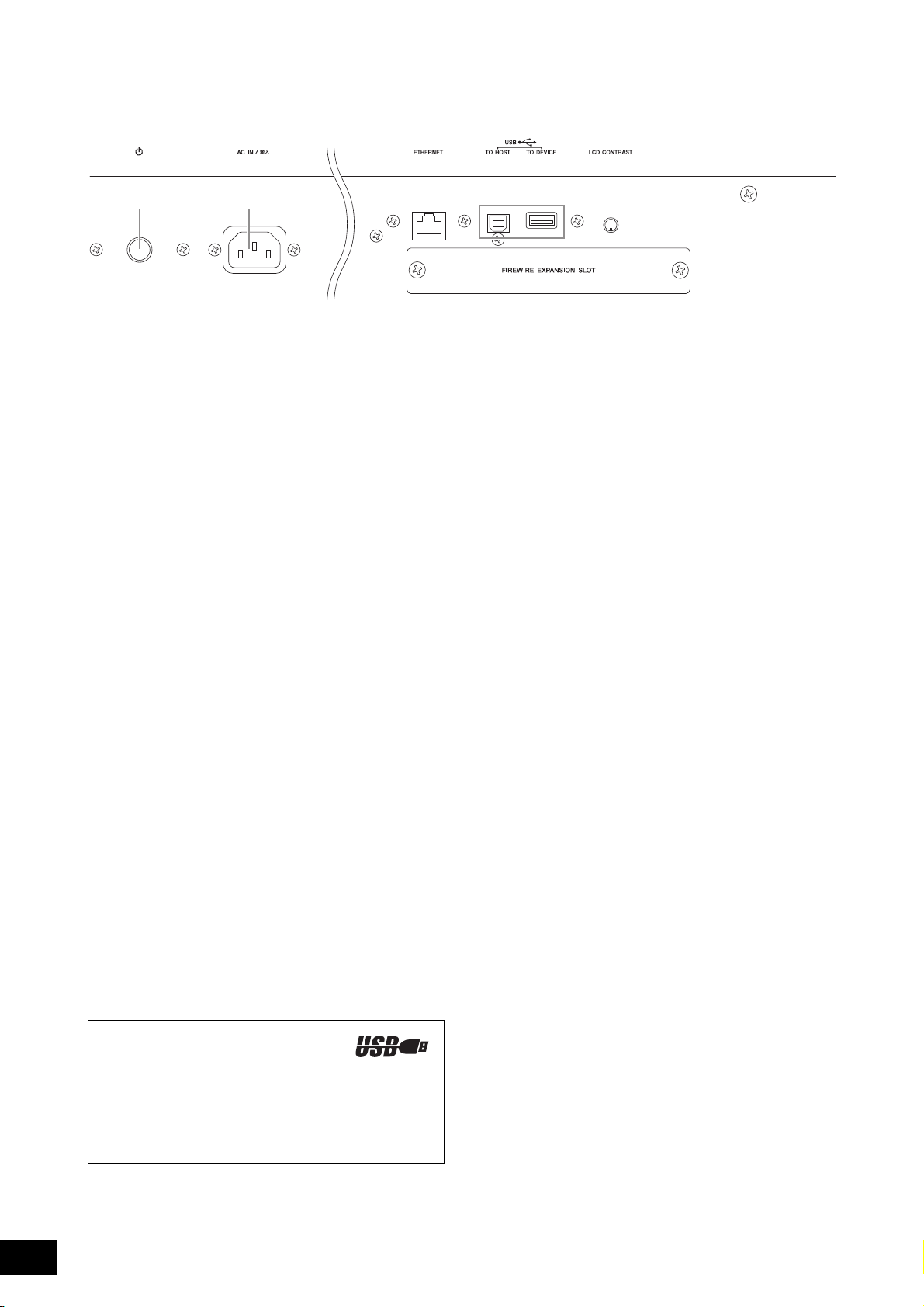
Bedienelemente und Funktionen
12 3 5
6
4
Rückseite
1 P (Netzschalter) (Seite 16)
Drücken Sie diesen Schalter, um das Gerät ein- (O) oder
auszuschalten (N).
2 AC IN (Netzkabelbuchse)
Schließen Sie das Netzkabel zuerst an diesen Anschluss an,
bevor Sie es an eine Steckdose anschließen. Verwenden Sie
nur das mit dem Instrument gelieferte Netzkabel. Wenden
Sie sich an Ihren Yamaha-Händler, wenn dieses Kabel nicht
vorhanden oder beschädigt ist und ersetzt werden muss.
Bei Benutzung eines ungeeigneten Ersatzkabels setzen Sie
sich der Gefahr von Feuer und Stromschlägen aus!
3 ETHERNET-Anschluss
Sie können den MOTIF XF mit Hilfe dieser Buchse und eines
LAN-Kabels an ein LAN-Netzwerk anschließen. Wenn er an
ein Netzwerk angeschlossen ist, kann der MOTIF XF auf
Laufwerke im selben Netzwerk befindlicher Computer
zugreifen. Weitere Informationen finden Sie im Abschnitt
„Verbindungen“ in der Referenzanleitung.
4 USB-Anschlüsse (Seiten 56, 65)
Es gibt zwei verschiedene Arten von USB-Anschlüssen, und
die Rückseite des Instruments verfügt über beide.
Die Buchse USB TO HOST wird zum Anschließen dieses
Instruments an den Computer via USB-Kabel benutzt und
ermöglicht die Übertragung von MIDI-Daten zwischen den
Geräten. Im Unterschied zu MIDI kann USB mehrere Ports
(Seite 57) über ein einzelnes Kabel verarbeiten. Die USBVerbindung zwischen Instrument und Computer kann nur für
die Übertragung von MIDI-Daten verwendet werden.
Über USB können keine Audiodaten übertragen werden.
Der Anschluss USB TO DEVICE wird zum Anschließen
dieses Instruments an ein USB-Speichergerät (Festplatte,
CD-ROM-Laufwerk, Flash-Speicher usw.) via USB-Kabel
benutzt. Dadurch können Sie Daten, die an diesem
Instrument erstellt wurden, auf einem externen USBSpeichergerät speichern und Daten von einem USBSpeichergerät in das Instrument laden. Speicher- und
Ladevorgänge erfolgen im File-Modus.
USB
USB ist eine Abkürzung für „Universal
Serial Bus“. Dabei handelt es sich um eine serielle
Schnittstelle zur Verbindung eines Computers mit
Peripheriegeräten, die im Vergleich zu konventionellen
seriellen Schnittstellen eine deutlich schnellere
Datenübertragung ermöglicht.
5 LCD-Kontrastregler (Seite 17)
Stellen Sie mit Hilfe dieses Reglers die optimale Lesbarkeit
des LC-Displays ein.
6 Abdeckung für die FW-Erweiterungskarte
(FW16E) (Seite 74)
Die optionale FW16E kann installiert werden, nachdem diese
Abdeckung abgenommen wurde. Durch Installation einer
FW16E-Platine (ausgestattet mit einem IEEE-1394Anschluss), können Sie Ihren MOTIF XF für den praktischen
und einfachen Anschluss an einem IEEE-1394-fähigen
Computer aufrüsten.
HINWEIS Yamaha empfiehlt Ihnen die Verwendung eines IEEE1394-
Kabels mit einer Länge von höchstens 4,5 Metern.
HINWEIS Die Ausgabe digitaler Audiosignale über den IEEE-1394-
Anschluss ist auf eine Auflösung von 24 Bits/44,1 kHz
beschränkt.
7 DIGITAL-OUT-Buchse
Diese Cinch-Buchse dient als Ausgang für die Übertragung
digitaler Signale über ein Koaxialkabel. Das Format des
digitalen Signals ist CD/DAT (S/P DIF). Diese Buchse gibt ein
digitales Signal mit 44,1 kHz/24 Bit aus. Über diese digitale
Buchse können Sie das Tastaturspiel oder die Song/PatternWiedergabe dieses Synthesizers in außergewöhnlich hoher
Qualität auf externen Medien (z.B. einem CD-Recorder)
aufzeichnen – alles dank der digitalen Direktverbindung.
HINWEIS Das Audiosignal am Ausgang DIGITAL OUT ist dasselbe
wie das an den Ausgängen OUTPUT L/MONO und R, nur
dass Ersteres digital ist und Letzteres analog. Dadurch
ergibt sich, dass die Ausgangseinstellung zum DIGITAL
OUTPUT für jeden Part oder Drum Key von der Einstellung
für die Buchsen OUTPUT L/MONO und R abhängt.
8 MIDI-IN/OUT/THRU-Anschlüsse
MIDI IN dient dem Empfang von Steuerungs- oder
Spieldaten von einem anderen MIDI-Gerät, beispielsweise
einem externen Sequenzer. MIDI THRU dient der direkten
Weiterleitung aller über MIDI IN empfangenen MIDI-Daten
an angeschlossene Geräte und ermöglicht so die bequeme
Verkettung weiterer MIDI-Instrumente. MIDI OUT dient der
Übertragung aller Steuer-, Spiel- und Wiedergabedaten vom
MOTIF XF an ein anderes MIDI-Gerät, beispielsweise an
einen externen Sequenzer.
MOTIF XF – Bedienungsanleitung
14
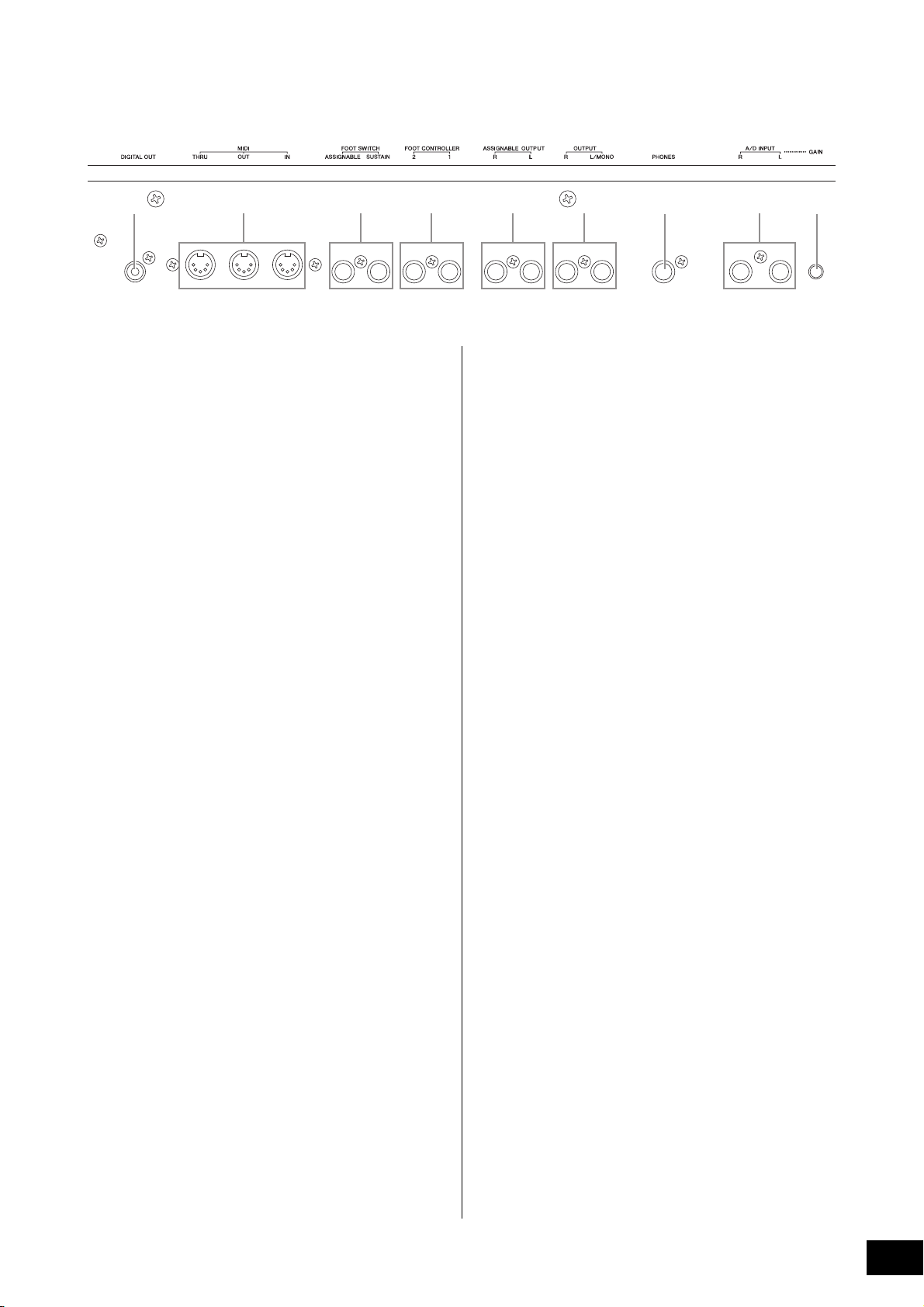
Bedienelemente und Funktionen
7 #%89)!@ $
9 FOOT-SWITCH-Buchsen
Dienen zum Anschließen eines als Zubehör erhältlichen
Fußschalters/Pedals FC3/FC4/FC5 an die SUSTAIN-Buchse
und eines Fußschalters FC4/FC5 an die ASSIGNABLEBuchse. Bei Anschluss an die Buchse SUSTAIN dient der
Fußschalter als Halte- bzw. Sustain-Pedal. Bei Anschluss an
die Buchse ASSIGNABLE kann der Fußschalter eine der
vielen verschiedenen zuweisbaren Funktionen steuern.
Die Funktionszuweisungen können im Voice-Edit-Modus
vorgenommen werden.
Weitere Informationen finden Sie im Abschnitt „VoiceModus“ im Referenzhandbuch.
) FOOT-CONTROLLER-Buchsen
Dienen dem Anschluss von als Zubehör erhältlichen
Fußreglern (FC7 und FC9). Mit jeder dieser Buchsen können
Sie eine der vielen verschiedenen zuweisbaren Funktionen
(z. B. Lautstärke, Klangfarbe, Tonhöhe oder andere
Klangeigenschaften) stufenlos steuern.
Die Funktionszuweisungen können im Voice-Edit-Modus
vorgenommen werden.
Weitere Informationen finden Sie im Abschnitt „VoiceModus“ im Referenzhandbuch.
! ASSIGNABLE-OUT-Buchsen L und R
Über diese 1/4"-Mono-Klinkenbuchsen werden Audiosignale
des Instruments ausgegeben (Line-Pegel). Diese Ausgänge
sind unabhängig vom Hauptausgang (an den folgenden
Buchsen L/MONO und R) und können jeder beliebigen
Drum-Voice-Taste und jedem beliebigen Part zugewiesen
werden. Dadurch können Sie beispielsweise bestimmte
Voices oder Sounds zur Verarbeitung durch ein externes
Effektgerät weiterleiten. Die Parts, die diesen Buchsen
zugewiesen werden können, sind folgende:
• Audio-Part im Voice-Modus
• Drum-Voice-Taste, der das Drum-/Percussion-Instrument
zugewiesen wurde
• Jeder Part einer Performance*
• Jeder Part eines Songs*
• Jeder Part eines Pattern*
*Einschließlich des Audio-Input-Parts
Die obige Part-Zuweisung kann mit dem Output-Select-Parameter
vorgenommen werden. Einzelheiten hierzu finden Sie im
Referenzhandbuch.
# PHONES (Kopfhörerbuchse) (Seite 16)
Diese Standard-Stereo-Kopfhörerbuchse dient zum
Anschließen eines Stereokopfhörers.
$ Buchsen A/D INPUT (Seite 47)
Über diese Klinkenbuchsen können externe Audiosignale
zugeführt werden (6,3-mm-Mono-Klinkenstecker).
Verschiedene Geräte wie Mikrofon, Gitarre, Bass, CD-Player,
Synthesizer können an diesen Buchsen angeschlossen
werden, und deren Audiosignal ist als Audio-Part der Voice,
der Performance, des Songs oder des Patterns zu hören.
Im Sampling-Modus (Seite 47) wird das Signal an diesen
Buchsen als Audiodaten gesampelt. Darüber hinaus können
Sie die Vocoder-Spezialfunktion verwenden, indem Sie an
die L-Buchse ein Mikrofon anschließen und in das Mikrofon
singen.
Verwenden Sie 6,3-mm-Mono-Klinkenstecker.
Bei Stereosignalen (zum Beispiel von Audiogeräten)
benutzen Sie beide Buchsen. Bei Monosignalen (zum
Beispiel von einem Mikrofon oder einer Gitarre) benutzen
Sie nur die Buchse L.
% GAIN-Drehregler (Seite 50)
Dieser Regler dient der Regulierung der
Eingangsverstärkung (Gain) der Audiodaten an den
Buchsen A/D INPUT (siehe oben). Je nach
angeschlossenem Gerät (Mikrofon, CD-Player usw.) müssen
Sie möglicherweise den Gain nachregeln, um einen
optimalen Pegel zu erhalten.
@ OUTPUT-Buchsen L/MONO und R
Über diese 1/4"-Mono-Klinkenbuchsen werden Audiosignale
mit Line-Pegel ausgegeben. Für eine monophone Ausgabe
verwenden Sie nur die Buchse L/MONO.
MOTIF XF – Bedienungsanleitung
15
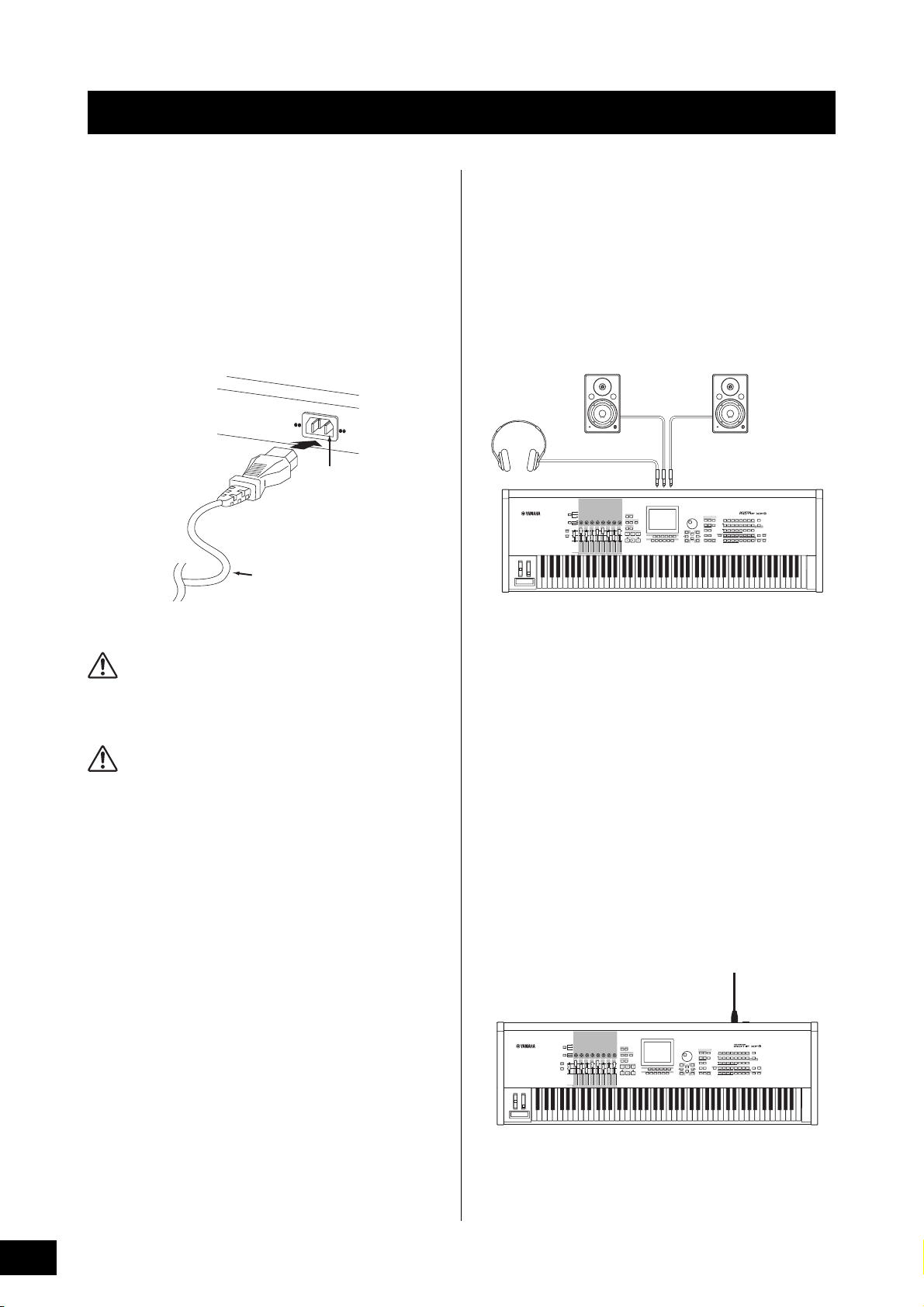
WARNUNG
VORSICHT
Spielvorbereitungen
Rückseite
AC IN
Netzkabel (im Lieferumfang
enthalten)
Aktivlautsprecher
(links)
Aktivlautsprecher
(rechts)
Kopfhörer
OUTPUT L/MONO OUTPUT R
PHONES
MOTIF XF
AC IN
Netzschalter
POWER
MOTIF XF
Stromversorgung
Schließen Sie das mitgelieferte Netzkabel in der folgenden
Reihenfolge an. Vergewissern Sie sich, dass der
Netzschalter am MOTIF XF ausgeschaltet ist.
1 Schließen Sie das beiliegende Netzkabel an
der Buchse AC IN an der Rückseite des
Instruments an.
2 Schließen Sie das andere Ende des Netzkabels
an eine Netzsteckdose an.
HINWEIS Führen Sie diese Schritte in umgekehrter Reihenfolge aus,
wenn Sie das Gerät vom Netz trennen möchten.
Anschließen von Lautsprechern oder eines Kopfhörers
Da der MOTIF XF keine eingebauten Lautsprecher besitzt,
müssen Sie die vom Instrument erzeugten Klänge über
externe Geräte abhören. Schließen Sie zu diesem Zweck
Kopfhörer, Aktivlautsprecher oder andere Geräte zur
Tonwiedergabe an, wie unten gezeigt. Achten Sie beim
Herstellen der Verbindungen darauf, dass Ihre Kabel die
angegebenen Bedingungen erfüllen.
Verwenden Sie nur das mit dem MOTIF XF mitgelieferte Netzkabel.
Bei Benutzung eines ungeeigneten Ersatzkabels setzen Sie sich der
Gefahr von Feuer und Stromschlägen aus!
• Vergewissern Sie sich, dass Ihr MOTIF XF für die
Versorgungsspannung des Landes oder der Region geeignet ist,
in der Sie ihn verwenden. Das Netzkabel enthält einen Stecker mit
Erdung, die elektrischen Schlag und Schäden an den Geräten
verhindern kann. Schließen Sie die Masseleitung des Adapters an
der Erdungsschraube an, wenn Sie ihn an einer Steckdose
anschließen. Wenn Sie nicht wissen, wie Sie diese anschließen
sollen, wenden Sie sich an Ihren Yamaha-Händler oder Ihr YamahaServicezentrum.
• Auch dann, wenn der Schalter ausgeschaltet ist, fließt immer noch
ein Reststrom durch das Gerät. Falls Sie den MOTIF XF für längere
Zeit nicht nutzen möchten, sollten Sie das Netzkabel aus der
Steckdose ziehen.
Einschalten des Systems
Vergewissern Sie sich, dass die Lautstärke am MOTIF XF
und an den externen Geräten wie zum Beispiel Aktivboxen
auf Minimum eingestellt ist. Beim Anschließen der
Aktivboxen an den MOTIF XF müssen Sie die Geräte in
folgender Reihenfolge einschalten.
Beim Einschalten:
Schalten Sie zuerst den MOTIF XF und danach die
angeschlossenen Aktivboxen ein.
Beim Ausschalten:
Schalten Sie zuerst die angeschlossenen Aktivboxen und
danach den MOTIF XF aus.
Bitte beachten Sie, dass sich der Netzschalter rechts
(von der Tastatur aus gesehen) neben der AC-IN-Buchse an
der Rückseite des MOTIF XF befindet.
MOTIF XF – Bedienungsanleitung
16
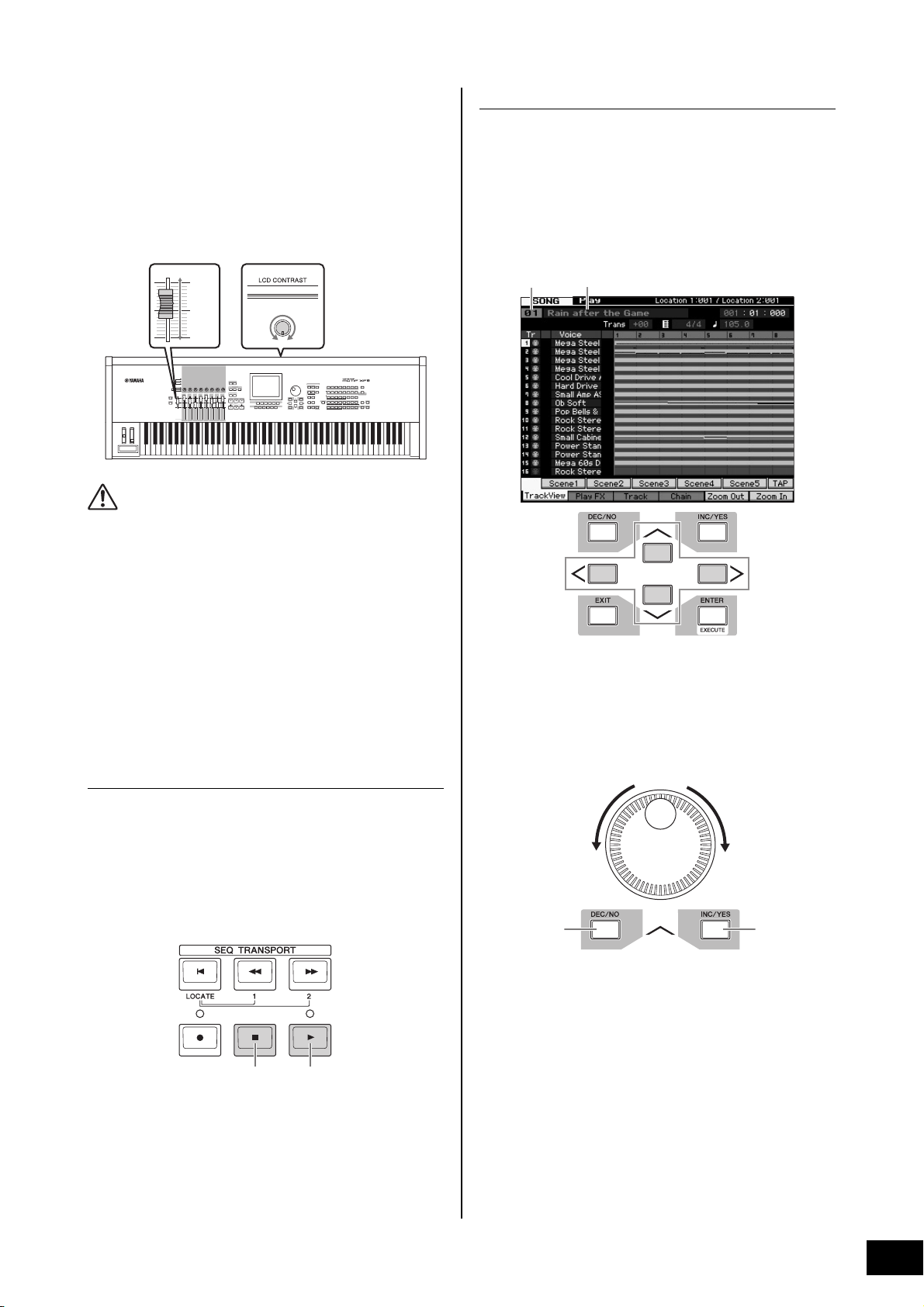
Spielvorbereitungen
VORSICHT
Stellen Sie die Lautstärke
mit dem Schieberegler
MASTER VOLUME ein.
Stellen Sie den Display-Kontrast
mit dem Contrast-Regler ein.
Max.
Min.
Dunk
el
Hell
MOTIF XF
Stopptaste Wiedergabetaste
Song-Nummer
Song-Name
Verringert die
Nummer
Erhöht die
Nummer
Erhöht die
Nummer
Ver rin gert d ie
Nummer
Einstellen der Lautstärke und der Helligkeit des Displays
Stellen Sie die Lautstärkepegel des MOTIF XF und des
angeschlossenen Verstärker-/Lautsprechersystems ein.
Wenn das Display sich schlecht ablesen lässt, können
Sie die Lesbarkeit mit dem Contrast-Regler einstellen.
Benutzen Sie die Kopfhörer nicht längere Zeit bei hoher Lautstärke.
Ihr Gehör könnte dadurch Schaden erleiden.
HINWEIS Beachten Sie, dass es sich bei dem LC-Display nicht um
einen Touchscreen handelt. Berühren oder drücken Sie das
Display nicht direkt oder mit zu großer Kraft.
Einen anderen Song auswählen
1 Vergewissern Sie sich, dass sich der Cursor im
Track-View-Display auf der Song-Nummer
befindet.
Der blinkende Rahmen im Display wird als „Cursor“
(Eingabemarke) bezeichnet. Sie können den Cursor mit
Hilfe der Cursortasten nach oben, unten, links und rechts
bewegen. Falls sich der Cursor auf einem anderen
Parameter befindet, bewegen Sie ihn zur Song-Nummer.
Anhören des Demo-Songs
Hören Sie sich einmal die voreingestellten Demo-Songs an,
genießen Sie den hochwertigen Klang und lassen Sie sich
anregen, wie Sie den MOTIF XF einsetzen können, um
eigene Musik zu machen.
Wiedergabe der Demo-Songs
Drücken Sie die Taste [SONG], um in den Song-
1
Play-Modus zu wechseln.
Es erscheint das Track-View-Display des Song-Play-Modus.
2 Drücken Sie die SEQ-TRANSPORT-Taste [F]
(Play), um den Demo-Song zu starten.
Der momentan im Display angezeigte Song startet.
HINWEIS
Verwenden Sie zum Anpassen der Lautstärke der
Demo-Songs den Schieberegler MASTER VOLUME.
HINWEIS
Beachten Sie bitte, dass die in dieser
Bedienungsanleitung gezeigten Beispiel-Displays
lediglich zur Veranschaulichung dienen und vom
tatsächlichen Aussehen an Ihrem Instrument
abweichen können.
2 Ändern Sie mit den Tasten [INC/YES] und [DEC/
NO] oder dem Datenrad die Demo-Song-Nummer.
HINWEIS Mit der Taste [DEC/NO]/[INC/YES] oder dem Datenrad
können Sie, wenn Sie den Cursor auf die gewünschte
Position bewegt haben, den Wert verschiedener Parameter
sowie die Song-Nummer ändern. Diese grundlegende
Bedienungsweise wird für sämtliche Auswahl- und
Einstellvorgänge am Instrument verwendet.
3 Drücken Sie die SEQ-TRANSPORT-Taste [J]
(Stop), um den Demo-Song zu stoppen.
MOTIF XF – Bedienungsanleitung
17
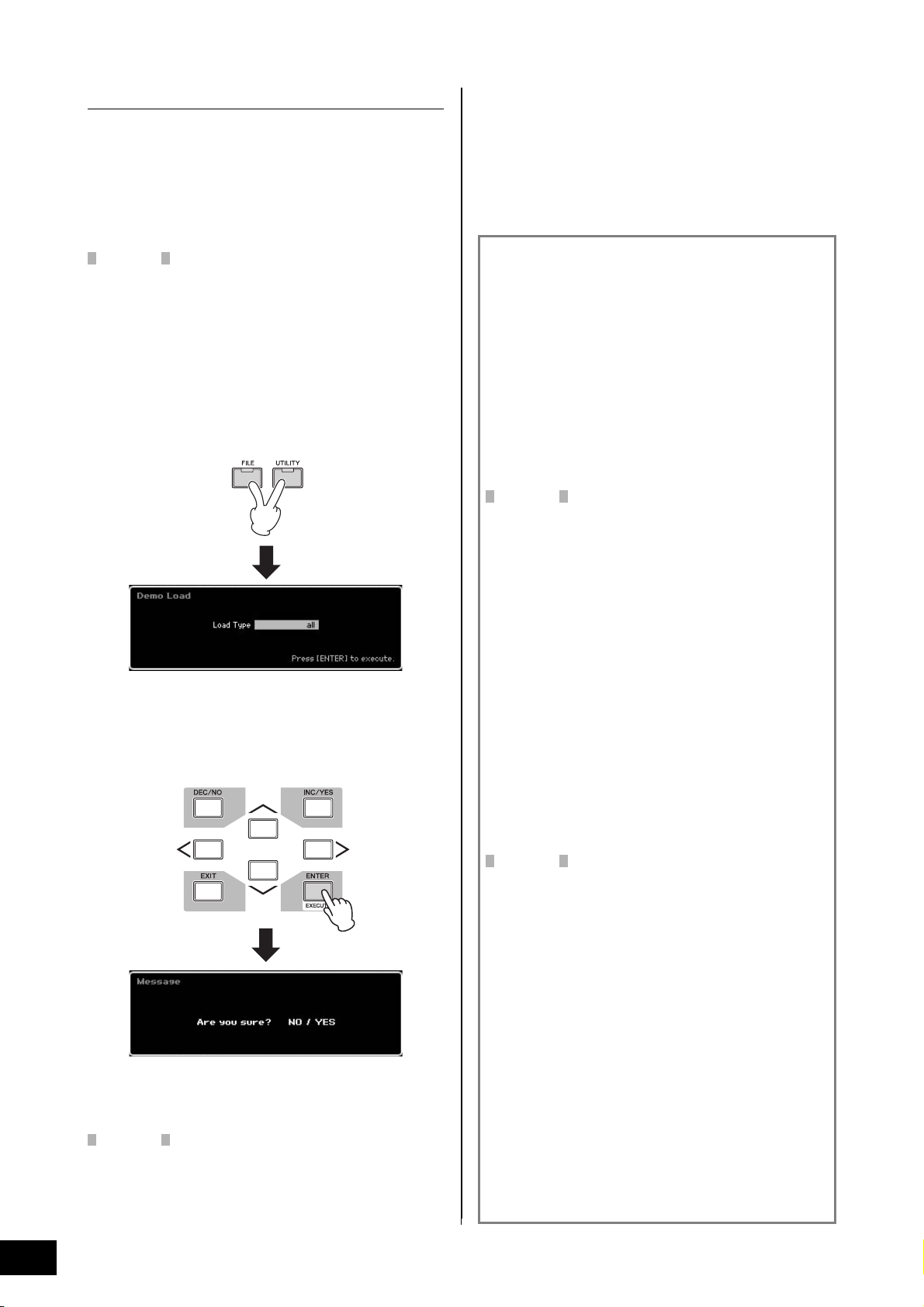
Spielvorbereitungen
HINWEIS
HINWEIS
HINWEIS
HINWEIS
Laden der Demo-Daten
In der Grundeinstellung (bei Auslieferung ab Werk) sind im
Instrument mehrere Demo-Songs und -Patterns gespeichert,
beginnend mit Song 01 und Pattern 01. Sie können sie
jedoch löschen, indem Sie eigene Daten aufzeichnen oder
einen anderen Song / ein anderes Pattern von einem
externen USB-Speichergerät laden. Um die ursprünglichen
Demo-Daten wiederherzustellen, folgen Sie den
nachstehenden Anweisungen.
Durch das Laden der Demo-Daten werden sämtliche Songs bzw.
Patterns überschrieben. Überprüfen Sie vor dem Laden der DemoDaten bitte, ob die Songs oder Patterns wichtige Daten enthalten.
Wenn die Songs oder Patterns wichtige Daten enthalten, speichern
Sie diese auf dem externen USB-Speichergerät oder einem Computer
im Netzwerk, bevor Sie die Demo-Daten laden. Informationen zum
Speichern finden Sie auf Seite 64.
1 Drücken Sie gleichzeitig die Tasten [FILE] (Datei)
und [UTILITY] (Dienstprogramme).
Das Demo-Load-Display erscheint.
2 Vergewissern Sie sich, dass der „Load Type“ auf
„all“ gestellt ist, und drücken Sie dann [ENTER],
um die Demo-Daten zu laden.
Das Display fordert Sie dazu auf, zu bestätigen, dass die
Zieldaten (Song/Pattern) gelöscht werden sollen.
3 Drücken Sie die Taste [INC/YES], um den
Demo-Ladevorgang auszuführen.
Die Demo-Daten werden in den Song- und PatternSpeicherort geladen, danach erscheint das Track-ViewDisplay des Song-Play-Modus.
HINWEIS
Wenn Sie oben in Schritt 2 den Load Type auf „Pattern“
gestellt haben, erscheint nach dem Laden das Pattern-PlayDisplay.
Zurücksetzen des Anwenderspeichers (User Memory) auf die Werkseinstellungen
Die ursprünglichen Werkseinstellungen für den UserSpeicher dieses Synthesizers lassen sich folgendermaßen
wiederherstellen.
HINWEIS Wenn Sie über ein IEEE-1394-Kabel einen Computer am
Bei der Wiederherstellung der Werkseinstellungen werden alle von
Ihnen vorgenommenen Voice-, Performance-, Song-, Pattern- und
Systemeinstellungen im Utility-Modus gelöscht. Vergewissern Sie
sich, dass Sie keine wichtigen Daten überschreiben! Daher
müssen Sie wichtige Daten unbedingt auf Ihrem USBSpeichergerät oder einem Computer im Netzwerk sichern, bevor
Sie diesen Vorgang ausführen (Seite 64).
1 Drücken Sie die Taste [UTILITY] und dann die
2 Schalten Sie das Kontrollkästchen für „All“ ein,
3 Drücken Sie die Taste [INC/YES], um die Factory-
MOTIF XF angeschlossen haben, deaktivieren Sie bitte
zuerst den für diese Verbindung verwendeten Treiber,
und folgen Sie den Anweisungen unten, um den FactorySet-Vorgang auszuführen.
Taste [JOB], um das Factory-Set-Display
aufzurufen.
und drücken Sie dann die [ENTER]-Taste.
Im Display werden Sie zur Bestätigung aufgefordert.
Drücken Sie die [DEC/NO]-Taste, wenn Sie den
Ladevorgang abbrechen möchten.
Set-Funktion auszuführen.
Sobald der Factory-Set-Vorgang ausgeführt wurde,
erscheint im Display kurz die Nachricht „Completed“
(abgeschlossen), und das vorherige Display wird wieder
angezeigt.
18
HINWEIS
Wenn Sie die Demo-Daten laden, werden alle bereits vorhandenen
und gespeicherten Song-/Pattern-Daten überschrieben, unabhängig
von der Load-Type-Einstellung.
MOTIF XF – Bedienungsanleitung
Wenn Sie nur die Demo-Song-Daten laden möchten,
stellen Sie den Load Type auf „Song“. Wenn Sie nur
die Demo-Pattern-Daten laden möchten, stellen Sie
den Load Type auf „Pattern“.
• Bei Factory-Set-Vorgängen, deren Verarbeitung länger dauert,
wird während des Vorgangs die Nachricht „Now executing
Factory Set…“ („Factory Set wird ausgeführt…“) angezeigt.
Versuchen Sie, wenn eine solche Meldung im Display angezeigt
wird, bitte niemals, das Instrument auszuschalten, während
Daten in den Flash ROM geschrieben werden. Das Ausschalten
des Geräts in diesem Zustand führt zum Verlust sämtlicher
Daten und unter Umständen zu einer vollständigen
Systemblockade (aufgrund der Beschädigung der Daten im
Flash-ROM).
Das bedeutet, dass dieser Synthesizer auch beim nächsten
Einschalten möglicherweise nicht ordnungsgemäß
hochgefahren wird.
• Wenn das Kontrollkästchen „PowerOn Auto Factory Set“
aktiviert ist und Sie den Factory-Set-Vorgang ausführen,
wird der Factory-Set-Vorgang bei jedem Einschalten des
Instruments automatisch ausgeführt. Bedenken Sie, dass
hierdurch auch Ihre eigenen Daten im Flash-ROM bei jedem
Einschalten des Gerätes gelöscht werden. Normalerweise sollte
daher dieses Kästchen nicht aktiviert sein. Wenn Sie das
Kontrollkästchen deaktivieren und den Factory-Set-Vorgang
ausführen, wird der Factory-Set-Vorgang beim nächsten
Einschalten des Instruments nicht ausgeführt.
Näheres über Factory Set erfahren Sie unter
„Anwenderspeicher auf die Werkseinstellungen
zurücksetzen – [JOB] (Factory Set)“ im
Referenzhandbuch.
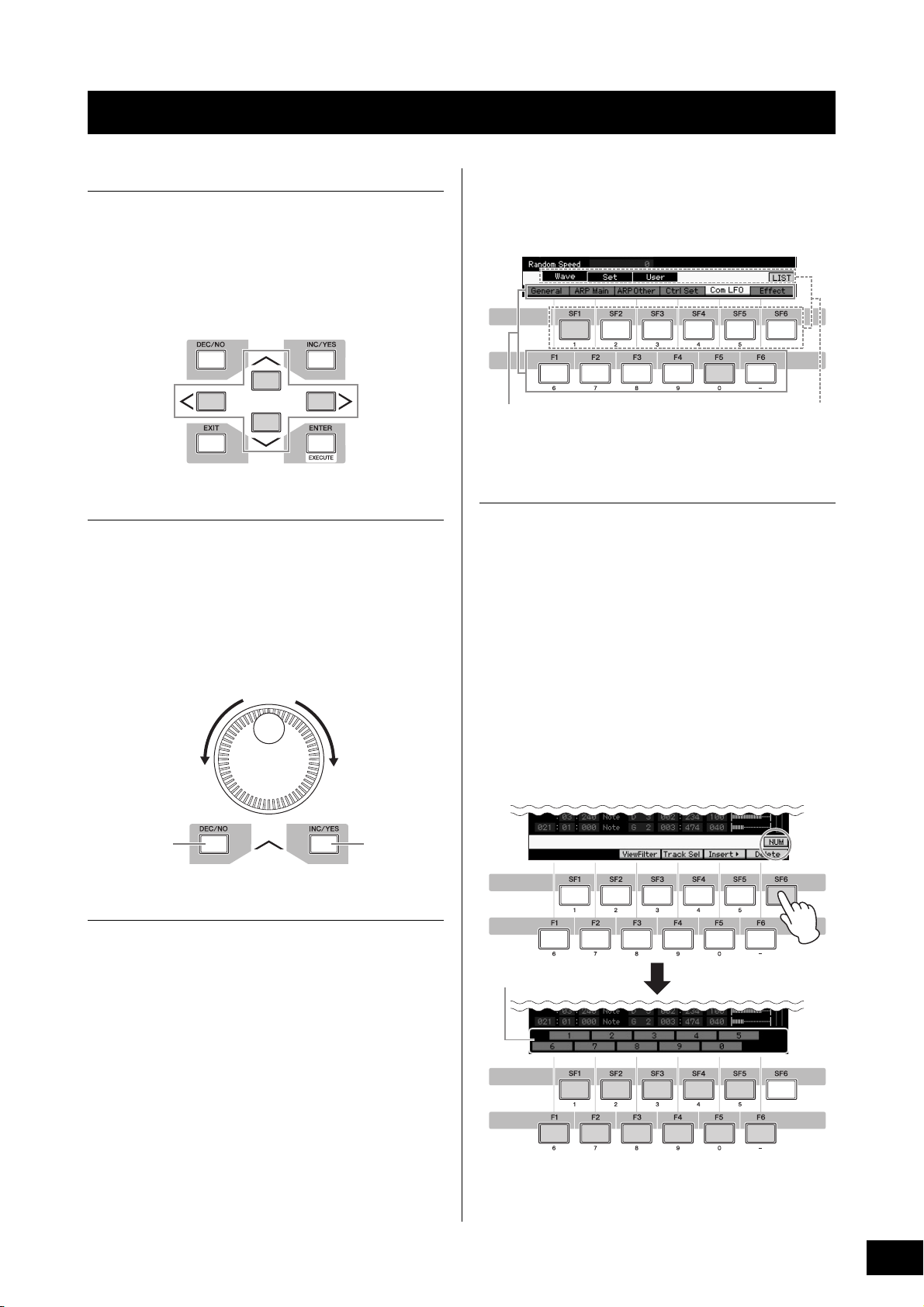
Bedienung der Grundfunktionen
Verringert die
Nummer
Erhöht die
Nummer
Erhöht die
Nummer
Verringert die
Nummer
Diese Funktionen können durch
die entsprechenden Tasten
([F1] – [F6]) ausgewählt werden.
Diese Funktionen können durch die
entsprechenden Tasten
([SF1] – [SF6]) ausgewählt werden.
Sie können diese Tasten
als Ziffernblock verwenden.
Bewegen des Cursors
Benutzen Sie diese vier Tasten, um den Cursor durch das
Display zu den verschiedenen auswählbaren Einträgen und
Parametern zu navigieren. Ein ausgewählter Eintrag wird
markiert (der Cursor erscheint als dunkler Block mit
invertierten Buchstaben). Mit Hilfe des Datenrads und der
[INC/YES]- und der [DEC/NO]-Taste können Sie den Wert
des Eintrags (Parameters) ändern, auf dem sich der Cursor
befindet.
Parameterwerte ändern (bearbeiten)
Wenn Sie das Datenrad nach rechts drehen (im
Uhrzeigersinn), erhöht sich der Wert; drehen Sie nach links
(gegen den Uhrzeigersinn), wird der Wert reduziert. Bei
Parametern mit einem breiten Wertebereich können Sie den
Wert um 10 Einheiten erhöhen, wenn Sie bei gedrückt
gehaltener [INC/YES]-Taste die Taste [DEC/NO] zusätzlich
drücken.
Um den Wert um 10 Einheiten zu vermindern, drücken Sie
bei gedrückt gehaltener [DEC/NO]-Taste zusätzlich die [INC/
YES]-Taste.
Funktionen je nach ausgewähltem Modus unterschiedlich
sind. (Einige Displays haben für diese Tasten keine
Subfunktionen.)
Das folgende Beispiel-Display rufen Sie durch Drücken der
Taste [F5] und danach der Taste [SF1] auf.
Eine Zahl direkt eingeben
Bei Parametern mit großem Wertebereich (wie der Start- und
Endpunkt eines Samples) können Sie den Wert auch direkt
eingeben, indem Sie die Tasten unter dem LC-Display als
numerisches Tastenfeld verwenden. Wenn sich der Cursor
auf einem solchen Parameter befindet, erscheint das [NUM]Symbol in der unteren rechten Ecke des LC-Displays. Wenn
in diesem Zustand die Taste [SF6] NUM gedrückt wird,
werden die einzelnen Ziffern (1–9, 0) den Tasten [SF1] –
[SF5] und [F1] – [F5] zugeordnet (siehe unten), so dass Sie
Zahlen direkt mit diesen Tasten eingeben können. Je nach
ausgewähltem Parameter kann ein negativer Wert
eingegeben werden. Wenn ein solcher Parameter
ausgewählt ist und Sie einen negativen Wert eingeben
möchten, drücken Sie die Taste [F6] (der „–“ zugeordnet ist)
und verwenden Sie dann die Tasten [SF1] – [SF5] und
[F1] – [F5].
Drücken Sie nach Eingabe der Zahl die Taste [ENTER],
damit die Zahl übernommen wird.
Funktionen und Unterfunktionen
Jeder der oben beschriebenen Modi enthält verschiedene
Displays mit zahlreichen Funktionen und Parametern. Für die
Navigation durch diese Displays und für die Auswahl der
gewünschten Funktion verwenden Sie die Tasten [F1] bis
[F6] sowie die Tasten [SF1] bis [SF5]. Nach Auswahl eines
Modus werden die zur Verfügung stehenden Displays oder
Menüs am unteren Rand des Displays direkt über den
Tasten angezeigt (siehe unten).
Je nach ausgewähltem Modus stehen Ihnen bis zu sechs
Funktionen zur Verfügung, die Sie mit Hilfe der Tasten [F1]
bis [F6] aufrufen können. Beachten Sie, dass die
vorhandenen Funktionen je nach ausgewähltem Modus
unterschiedlich sind.
Je nach ausgewähltem Modus sind bis zu fünf Funktionen
(Unterfunktionen) vorhanden, die Sie mit Hilfe der Tasten
[SF1] bis [SF5] aufrufen können (die Taste [SF6] wird
hauptsächlich zum Aufrufen des INFO- und des LISTDisplays verwendet). Beachten Sie, dass die vorhandenen.
MOTIF XF – Bedienungsanleitung
19
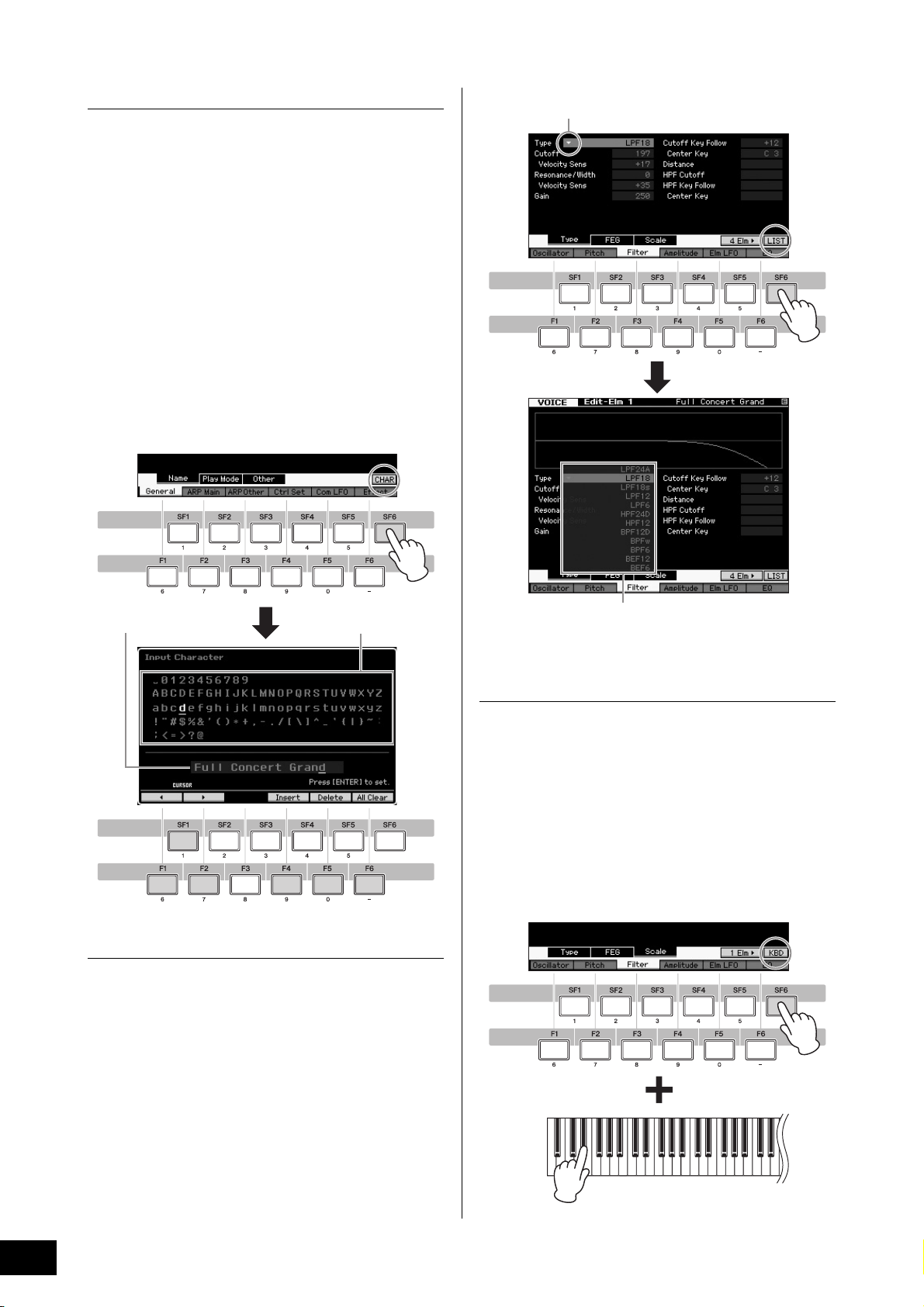
Bedienung der Grundfunktionen
Bearbeitungsbereich Zeichenliste
Dies zeigt an, dass Sie durch Drücken der Taste [SF6]
LIST die Liste aufrufen können.
Die Liste erscheint. Sie können einen Eintrag aus
der Liste auswählen.
67890
Benennen (Zeicheneingabe)
Die Ihnen erstellten Daten wie z. B. Voices, Performances,
Songs, Patterns und Dateien, die auf dem USBSpeichergerät gespeichert sind, können Sie frei benennen.
Wenn sich der Cursor auf einem solchen
Benennungsparameter befindet, erscheint unten rechts im
Display das CHAR-Symbol. Wenn Sie in diesem Zustand die
Taste [SF6] drücken, erscheint das Input-Character-Fenster
(siehe unten). Im Edit-Bereich (Bearbeiten) können Sie mit
den Tasten [F1] und [F2] den Cursor bewegen, um die
Position festzulegen, an der das Zeichen eingegeben werden
soll. In der Zeichenliste können Sie den Cursor mit den
Cursortasten, der [INC/YES]-Taste, der [DEC/NO]-Taste und
dem Datenrad bewegen, um das einzugebende Zeichen zu
bestimmen. Drücken Sie nach der Auswahl des Zeichens die
Taste [F4], um das ausgewählte Zeichen tatsächlich an der
im Edit-Bereich angegebenen Stelle einzugeben. Um das
Zeichen an der Cursorposition zu löschen, drücken Sie die
Taste [F5] Delete. Um sämtliche Zeichen zu löschen, drücken
Sie die Taste [F6] All Clear. Drücken Sie nach beendeter
Zeicheneingabe die Taste [ENTER], damit der soeben
bearbeitete Name übernommen wird.
Aufrufen der Liste
Je nach Parameter können Sie durch Drücken der Taste
[SF6] LIST eine praktische Einblendliste aufrufen, aus der
Sie die gewünschte Parametereinstellung oder den Eintrag
auswählen können. Wenn sich der Cursor auf einem solchen
Parameter befindet (mit einem umgekehrten Dreieckspfeil
gekennzeichnet), erscheint unten rechts im Display das
LIST-Symbol. Drücken Sie in diesem Zustand die Taste
[SF6], um die Liste aufzurufen. Wählen Sie mit den Tasten
[INC/YES] und [DEC/NO] und dem Datenrad den
gewünschten Eintrag oder die Einstellung aus. Drücken Sie
nach dem Auswählen die [ENTER]-Taste, um die Auswahl zu
fixieren und die Liste zu schließen.
Noten- (Tasten-) und VelocityEinstellungen
Für verschiedene Parameter können Sie für eine Funktion
einen Tastaturbereich (Key Range) oder Velocity-Bereich
einstellen (z. B. Einrichten eines Teilungspunkts für die
Tastatur), indem Sie bestimmte Notenwerte festlegen.
Sie können diese Parameter mit Hilfe der Tasten [INC/YES]
und [DEC/NO] oder mit dem Datenrad einstellen. Sie können
die Werte jedoch auch direkt über die Tastatur eingeben,
indem Sie die entsprechenden Tasten drücken.
Wenn sich der Cursor auf einem solchen Parameter
befindet, erscheint unten rechts im Display das KBDSymbol. Um die Note oder die Velocity direkt über die
Tastatur einzustellen, halten Sie die [SF6]-Taste gedrückt,
und spielen Sie die gewünschte Taste.
MOTIF XF – Bedienungsanleitung
20
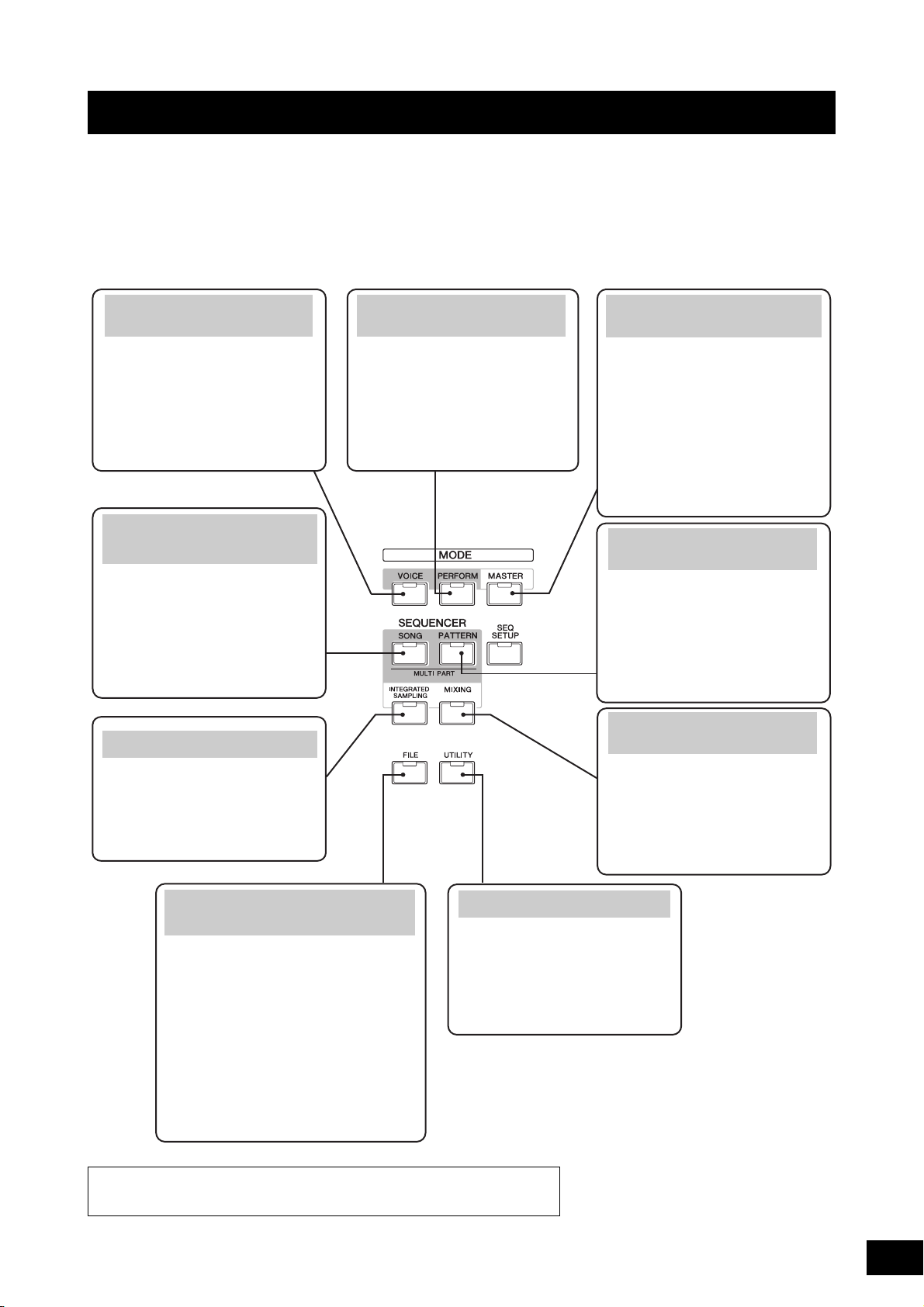
Modi (Betriebsarten)
Voice-Modu s
[VOICE]-Taste
Dieser Synthesizer besitzt eine Vielzahl
hochwertiger, dynamischer Sounds, die als
„Voices“ bezeichnet werden. Sie können
diese Voices – jeweils eine zur Zeit – im
Voice-Modus auf der Tastatur spielen.
Außerdem können Sie in diesem Modus
auch eigene Voices erzeugen.
Voices auf der Tastatur spielen
Performance-Modus
[PERFORM]-Taste
In diesem Modus können Sie Performances
spielen und erzeugen. In einer
Performance können Sie mehrere
verschiedene Voices gemeinsam in einem
Layer einsetzen oder mit unterteilter
Tastatur (Split) spielen.
Mehrere Voices auf der
Tastatur spielen
Master-Modus
[MASTER]-Taste
Sie können Einstellungen registrieren, die
Sie im Voice-, Performance-, Song- oder
Pattern-Modus häufig verwenden, und den
Modus zusammen mit Ihren gewünschten
Einstellungen mit einem einzigen
Tastendruck schnell aufrufen, ohne vorher in
den jeweiligen Modus umschalten zu
müssen. In diesem Modus können Sie
außerdem die Tastatur in vier separate
Bereiche unterteilen – so als ob Sie vier
verschiedene MIDI-Keyboards spielten.
Eigene Programmsätze
erstellen
Song-Modus
[SONG]-Taste
In diesem Modus können Sie eigene Songs
aufzeichnen, bearbeiten und abspielen.
In diesem Modus können Sie dieses
Instrument auch als multitimbralen
Klangerzeuger einrichten, um ihn mit DAWSoftware auf einem Computer oder mit
externen Sequenzern zu verwenden.
Aufnehmen Ihres Spiels
zur Erstellung eines eigenen
Songs
Sampling-Modus
[INTEGRATED SAMPLING]-Taste
In diesem Modus können Sie Audiosignale
wie Gesang oder CD-Wiedergabe auf
diesem Instrument als digitale Daten
aufnehmen.
Sampling-Funktion ausführen
Pattern-Modus
[PATTERN]-Taste
In diesem Modus können Sie eigene
Patterns aufzeichnen, bearbeiten und
abspielen. In diesem Modus können Sie
dieses Instrument auch als multitimbralen
Klangerzeuger einrichten, um ihn mit DAWSoftware auf einem Computer oder mit
externen Sequenzern zu verwenden.
Eigenes Pattern
aufnehmen
File-Modus
[FILE]-Taste
In diesem Modus können Sie mit diesem Instrument
erzeugte Daten auf einem USB-Speichergerät oder
auf einem im Netzwerk des MOTIF XF
angeschlossenen Computer speichern, und Sie
können Daten vom USB-Speichergerät oder vom
Computer in den MOTIF XF laden.
In diesem Modus können Sie außerdem Ihr Spiel
auf der Tastatur als Audiodaten auf einem USBSpeichergerät oder auf einem im Netzwerk des
MOTIF XF angeschlossenen Computer speichern,
und Sie können Audiodateien (WAF oder AIFF) vom
USB-Speichergerät oder vom Computer abspielen.
Speichern Ihrer Daten / Audiodateien
aufnehmen und abspielen
Utility-Modus
[UTILITY]-Taste
In diesem Modus können Sie Parameter
einstellen, die sich auf das gesamte
System dieses Instruments beziehen.
Systemparameter einstellen
Mixing-Modus
[MIXING]-Taste
In diesem Modus können Sie alle Parameter
des multitimbralen Klangerzeugers
einstellen, um diesen für die Song-/PatternWiedergabe oder mit DAW-Software auf
einem Computer oder mit externen
Sequenzern zu verwenden.
Multitimbralen Klangerzeuger
einrichten
Der MOTIF XF verfügt über verschiedene Modi, die über die neun Modustasten aufgerufen werden. Folgende Modi stehen zur
Verfügung: Voice, Performance, Song, Pattern, Mixing, Sampling und Master. Je nach ausgewähltem Modus können Sie auf der
Tastatur spielen und eigene Musik komponieren.
Wenn Sie auf herkömmliche Weise auf der Tastatur spielen möchten, verwenden Sie den Voice- oder den Performance-Modus.
Wenn Sie komponieren, insbesondere Arrangements mit mehreren Instrumenten, benutzen Sie den Song- oder Pattern-Modus.
Zusätzlich stehen die folgenden Modi zur Verfügung: der Utility-Modus zum Vornehmen allgemeiner Einstellungen, und der FileModus zum Verwalten von Dateien, um Ihre mit diesem Synthesizer erzeugten Daten zu speichern, und zum Aufnehmen Ihres
Tastaturspiels als Audiodaten und zum Wiedergaben von Audiodateien.
Weitere Informationen finden Sie im Abschnitt „Funktionsschema“ im
Referenzhandbuch.
MOTIF XF – Bedienungsanleitung
21
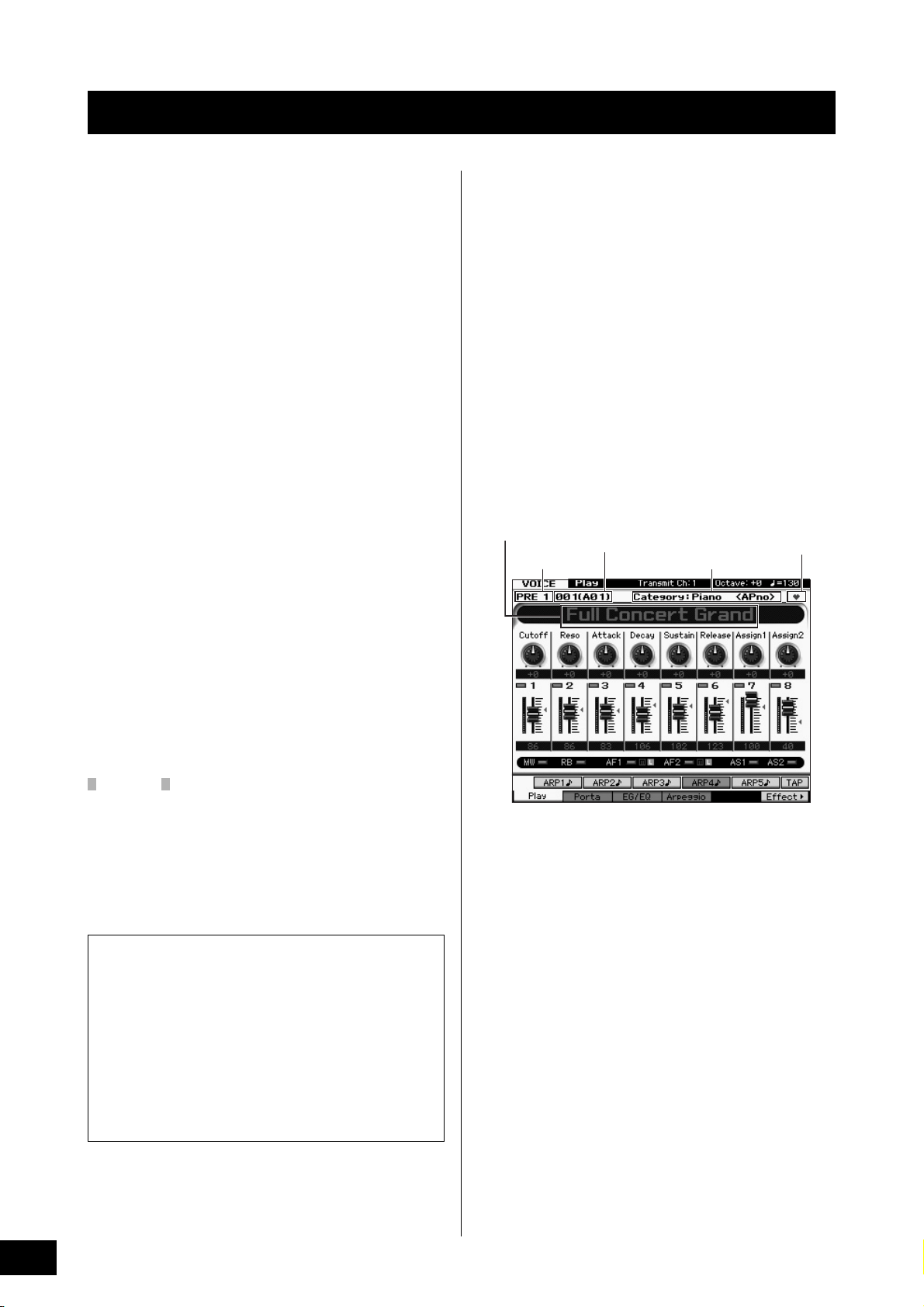
HINWEIS
Spielen auf der Tastatur im Voice-Modus
Voice-Name
Bank
Voice-Nummer
(Gruppe und Nummer)
Kategorien Main 1 und Sub 1
Statusanzeige, ob die aktuelle Voice in der
Favorite-Kategorie gelistet ist oder nicht
Im Voice-Play-Display (dem Hauptdisplay des Voice-Modus)
können Sie eine einzelne Voice auswählen und spielen.
Die Voices dieses Instruments sind in die folgenden zwei
Kategorien eingeteilt:
Normal Voices
Normal Voices sind meist Klänge von Musikinstrumenten
(Klavier, Orgel, Gitarre usw.), die Sie über die gesamte
Tastatur spielen können.
Drum Voices
Drum-Voices (Schlagzeug-Voices) sind meist Percussionoder Schlagzeugsounds, die bestimmten einzelnen Tasten
auf der Tastatur zugewiesen sind. Mit diesen Voices werden
Rhythmus-Parts gespielt.
Dieses Instrument besitzt Banken zum Speichern von
Voices. Es gibt drei verschiedene Haupttypen von Banken:
Preset, User und GM. Welche Voices sie enthalten und
welche Funktionen sie bieten, hängt von der jeweiligen Bank
ab (siehe unten).
Preset-Banken
Die (voreingestellten) Preset-Banken enthalten einen
kompletten Satz speziell programmierter Voices. Diejenigen
Voices, die Sie selbst bearbeitet haben, können nicht in den
Preset-Banken gespeichert werden.
Im Voice-Play-Display können Sie die gewünschte Voice aus
verschiedenen Voice-Banken auswählen und spielen.
HINWEIS Ausführliche Informationen über Voices finden Sie im
Abschnitt „Grundlegende Struktur“. Eine Aufstellung der
Preset-Voices finden Sie in der separaten Daten-Liste
(PDF-Datei).
Auswählen einer Preset-Voice
1 Drücken Sie die [VOICE]-Taste.
Hiermit wird das Voice-Play-Display aufgerufen.
(Das Lämpchen der [VOICE]-Taste leuchtet auf.)
2 Drücken Sie die [PROGRAM]-Taste, so dass deren
LED leuchtet und wählen Sie eine Voice-Bank aus,
indem Sie eine der Bank-Tasten drücken.
Wenn Sie in diesem Status auf der Tastatur spielen, erklingt
die Voice, die im Display angezeigt wird. Nachfolgend
werden die im Voice-Play-Modus angezeigten Parameter
kurz erklärt.
User-Banken
Die User- (Anwender-) Banken enthalten die Voices, die
Sie bearbeitet und gespeichert haben. Die Voices von User
Bank 1 sind diejenigen, die Sie selbst erzeugt haben,
während die Voices der User Banks 2–4 ab Werk aus den
Preset-Voices ausgewählt wurden. Die Voices Nr. 1–8 der
User Drum Bank sind diejenigen, die Sie selbst erzeugt
haben, während die Voices Nr. 9–32 der User Drum Bank
ab Werk aus den Preset-Voices ausgewählt wurden.
Wenn eine Voice einer User-Bank (eine User-Voice) überschrieben
oder ersetzt wird, geht diese User-Voice verloren. Wenn Sie eine
bearbeitete Voice speichern, achten Sie darauf, keine wichtigen
User-Voices zu löschen.
GM Bank
Die GM-Banken enthalten die Voices, die entsprechend dem
GM-Standard zugeordnet wurden.
GM-Voice
GM (General MIDI) ist ein weltweiter Standard zur VoiceOrganisation und für MIDI-Funktionen von Synthesizern und
Klangerzeugern. Er wurde vorrangig dafür konzipiert, dass
alle Songs, die mit einem GM-Gerät erstellt wurden, auf
jedem beliebigen anderen GM-Gerät – unabhängig von
Hersteller und Modell – nahezu genauso klingen. Die GMVoice-Bank dieses Synthesizers wurde so konzipiert, dass
GM-Song-Daten korrekt wiedergegeben werden. Allerdings
stimmt der Klang möglicherweise nicht exakt mit dem des
ursprünglichen Klangerzeugers überein.
Im Voice-Modus stehen insgesamt 16 Banken zur Verfügung
(Preset-Bank 1–8, User-Bank 1–4, GM-Bank, Preset-DrumBank, User-Drum-Bank, GM-Drum-Bank). Jede dieser
Banken enthält die dem Voice-Typ entsprechenden Voices.
HINWEIS
Das obige Display erscheint, wenn in der Zeile VOICE
(in dem Display, das über [UTILITY] → [F1] General →
[SF2] Screen aufgerufen wird) Type auf „1“ und Name
Position auf „TOP“ gestellt ist.
Diese Parametereinstellung können Sie durch Drücken
einer der Cursor-Tasten bei gehaltener [EXIT]-Taste
ändern. Mit diesem Bedienvorgang können Sie eines
von vier Erscheinungsbildern des MOTIF XF abrufen.
Normal-Voice-Banken
Für die Normal-Voices gibt es 13 verschiedene Banken:
PRE1–8 (Preset-Banken), GM (GM-Bank), USR1–4
(User-Banken).
Drum-Voice-Banken
Für die Drum-Voices gibt es drei verschiedene Banken: PDR
(Preset-Drum-Bank), GMDR (GM-Drum-Bank), UDR
(User-Drum-Bank).
3 Drücken Sie eine der Gruppentasten [A] bis [H],
und wählen Sie dann mit den Tasten [1] – [16]
eine Voice aus.
HINWEIS Sie können die Voice-Nummer mit dem Datenrad
oder den [DEC]/[INC]-Tasten auswählen. Mit diesem
Vorgang können Sie auch zu Voices in folgenden
oder vorhergehenden Banken springen.
4 Spielen Sie auf der Tastatur.
22
MOTIF XF – Bedienungsanleitung
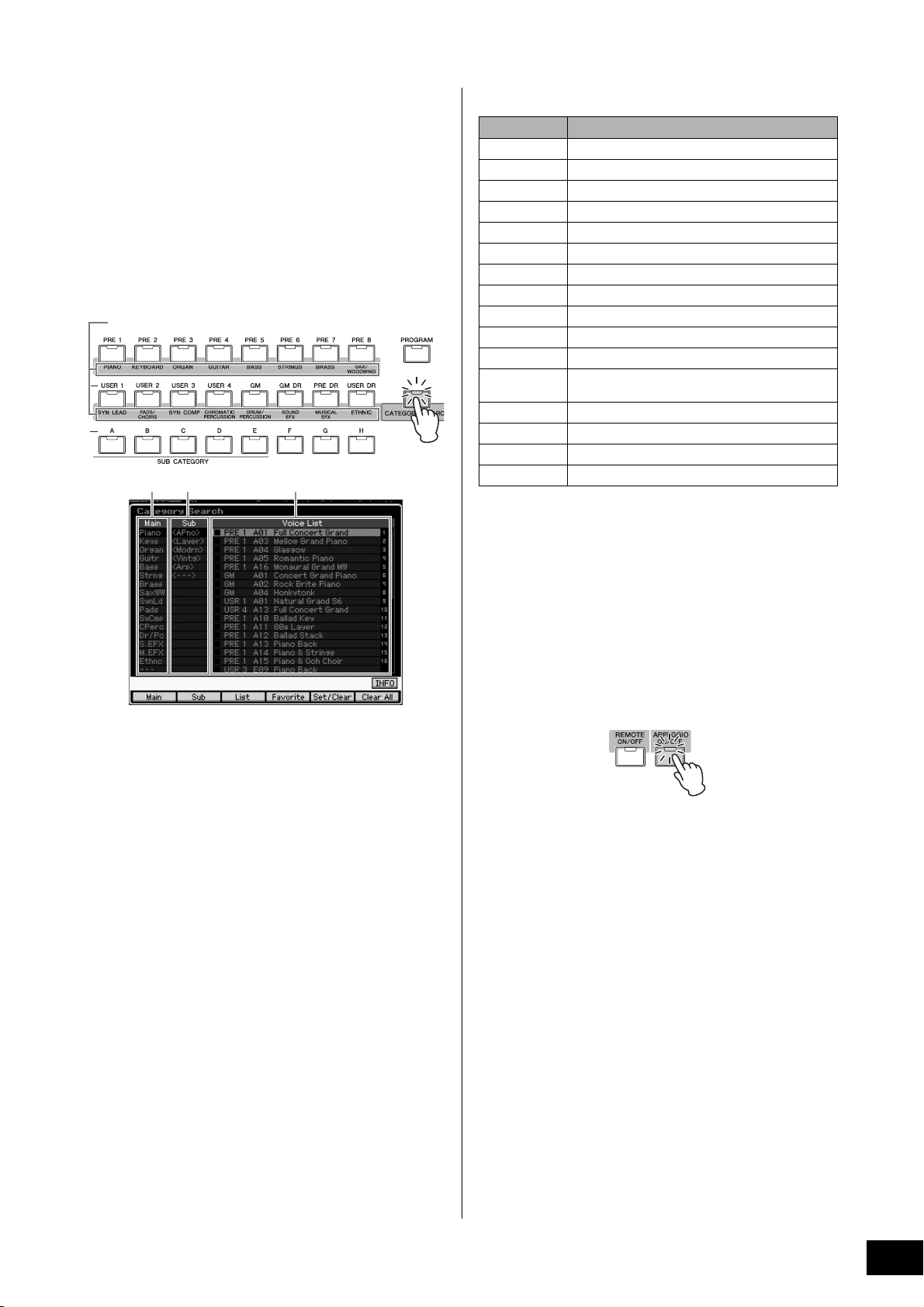
Spielen auf der Tastatur im Voice-Modus
Hauptkategorie
Hauptkategorie Unterkategorie Voice-Liste
Einsatz der Category-SearchFunktion (Kategorie-Suchfunktion)
Die Voices sind zur besseren Handhabbarkeit in bestimmte
Kategorien eingeteilt, ungeachtet ihrer Speicherbank.
Die Kategorien sind nach dem allgemeinen Instrumententyp
oder dem Klangcharakter unterteilt. Mit der CategorySearch-Funktion (Kategoriesuche) können Sie schnell zu
den gewünschten Sounds gelangen.
1 Drücken Sie im Voice-Play-Display die [CATEGORY
SEARCH]-Taste.
Das Category-Search-Dialogfenster erscheint.
Es folgt eine Liste der Kategorien und ihrer Abkürzungen am
Bedienfeld.
Abkürzung Kategorie
Piano Piano
Keys Tasteninstrumente (Cembalo, Klavichord usw.)
Organ Orgel
Guitr Gitarre
Bass Bässe
Strng Streicher
Brass Bläser
SaxWW Saxophon und andere Holzblasinstrumente
SynLd Synth Lead
Pads Synth Pad
SyCmp Synth Comp
CPerc Chromatische Percussion (Marimba, Glockenspiel
Dr/Pc Drum / Percussion
S.EFX Sound Effect
M.EFX Musical Effect
Ethnc Folklore/Weltmusik
usw.)
2 Bewegen Sie den Cursor mit der Cursortaste [<]
auf „Main“ (Hauptkategorie), und wählen Sie mit
dem Datenrad die Hauptkategorie aus.
3 Bewegen Sie den Cursor mit der Cursortaste [>]
auf „Sub“ (Unterkategorie), und wählen Sie mit
dem Datenrad die Unterkategorie aus.
4 Bewegen Sie den Cursor mit der Cursortaste [>]
auf „Voice List“, und wählen Sie mit dem Datenrad
die Voice aus.
Wenn Sie die Kategorie oder Unterkategorie wechseln
möchten, drücken Sie die Cursortaste [<] für Rückkehr zu
Schritt 2 oder 3.
5 Drücken Sie die [ENTER]-Taste, um die
ausgewählte Voice tatsächlich aufzurufen.
Hiermit wird das Category-Search-Dialogfenster
geschlossen.
Verwenden der Arpeggio-Funktion
Mit dieser Funktion lösen Sie durch einfaches Anschlagen
von Klaviertasten Rhythmus-Patterns, Riffs und Phrasen aus,
die die aktuelle Voice verwenden. Da den Preset-Voices
bereits eigene Arpeggio-Typen zugewiesen sind, brauchen
Sie nur die gewünschte Voice auszuwählen und die
Arpeggio-Funktion zu aktivieren. Für bestimmte Voices wird
das Arpeggio beim Auswählen der Voice automatisch
eingeschaltet.
Wählen Sie unterschiedliche Voices, und probieren Sie die
verschiedenen Arpeggio-Typen aus.
Wählen Sie zum Beispiel die Voice mit der Nummer „A01“
der Preset-Drum-Bank aus, aktivieren Sie die Taste
[ARPEGGIO ON/OFF], halten Sie dann eine (beliebige)
Klaviertaste gedrückt und hören Sie zu, wie automatisch ein
Rhythmus gespielt wird. Der Rhythmus stoppt, sobald Sie
die Taste loslassen.
Auch die anderen Preset-Voices haben geeignete eigene
Arpeggio-Typen zur automatischen Wiedergabe von
Arpeggio-/Rhythmus-Patterns. Für jede Voice können den
Tasten [SF1] – [SF5] bis zu fünf Arpeggio-Typen zugeordnet
werden.
Bei Auswahl gewisser Voices wird dieselbe Tonfolge
wiedergegeben, ungeachtet der gespielten Note(n).
Bei Auswahl anderer Voices wird andererseits eine andere
Tonfolge wiedergegeben, je nachdem, welche Noten
gespielt werden oder wie sie gespielt werden. Probieren
Sie einmal aus, wie Arpeggien für verschiedene Voices
wiedergegeben werden, indem Sie unterschiedliche Voices
auswählen und auf unterschiedliche Weise Noten spielen.
MOTIF XF – Bedienungsanleitung
23

Spielen auf der Tastatur im Voice-Modus
Diese globalen Parameter gelten für sämtliche
Tasten [SF1] – [SF5] als Gruppe.
Diese Parameter können für jede der Tasten
[SF1] – [SF5] einzeln eingestellt werden.
Senden der Arpeggio-Wiedergabe als MIDI-Daten
Die Arpeggio-Phrase kann als MIDI-Daten gesendet
werden, indem folgende Parameter aktiviert werden:
Voice-Arpeggio
Voice-Modus → [UTILITY] → [F3] Voice → [SF3] Arpeggio
→ „ARP MIDI Out Switch“
Performance-Arpeggio
Performance-Modus → [EDIT] → Part auswählen → [F3]
ARP Other → „MIDI Out Switch“
Song/Pattern-Arpeggio
Song-Modus/Pattern-Modus → [MIXING] → [EDIT] →
Part auswählen → [F3] ARP Other → „MIDI Out Switch“
Ändern des Arpeggio-Typs
Die den Tasten [SF1] – [SF5] zugeordneten Arpeggio-Typen
können wunschgemäß geändert werden.
1 Rufen Sie das Arpeggio-Display auf, indem Sie im
Voice-Play-Modus die Taste [F4] drücken.
HINWEIS Der Sendekanal für das Arpeggio kann im Parameter
„MIDI Out Channel“ im selben Display wie „MIDI Out SW“
eingestellt werden.
Einstellen des Arpeggio-Tempos mittels der
Tap- Taste
Das Arpeggio-Wiedergabetempo lässt sich mit der Taste
[SF6] TAP im Voice-Play-Display ändern. Tippen Sie
mehrmals im gewünschten Tempo auf diese Taste.
HINWEIS
Die Tap-Funktion ist auch im Haupt-Display des
Performance/Song/Pattern/Master-Modus’ verfügbar.
2 Drücken Sie eine der Tasten [SF1] – [SF5].
Die untere Hälfte des Displays wird für die gedrückte Taste
geändert. Die obere Hälfte des Displays gilt für alle Tasten
[SF1] – [SF5] gemeinsam.
3 Wählen Sie in der unteren Display-Hälfte die
Kategorie, die Unterkategorie und den Typ des
Arpeggios aus.
Die Kategorie bestimmt den Typ des Instruments, die
Unterkategorie den Rhythmus-Typ und der Parameter „Type“
den Arpeggio-Typ selbst. Spielen Sie eine beliebige Note,
um die Arpeggio-Wiedergabe auszulösen und Ihren
bevorzugten Arpeggio-Typ zu finden.
Fahren Sie fort und weisen Sie den anderen [SF]-Tasten die
Arpeggio-Typen zu, die Sie verwenden möchten.
MOTIF XF – Bedienungsanleitung
24
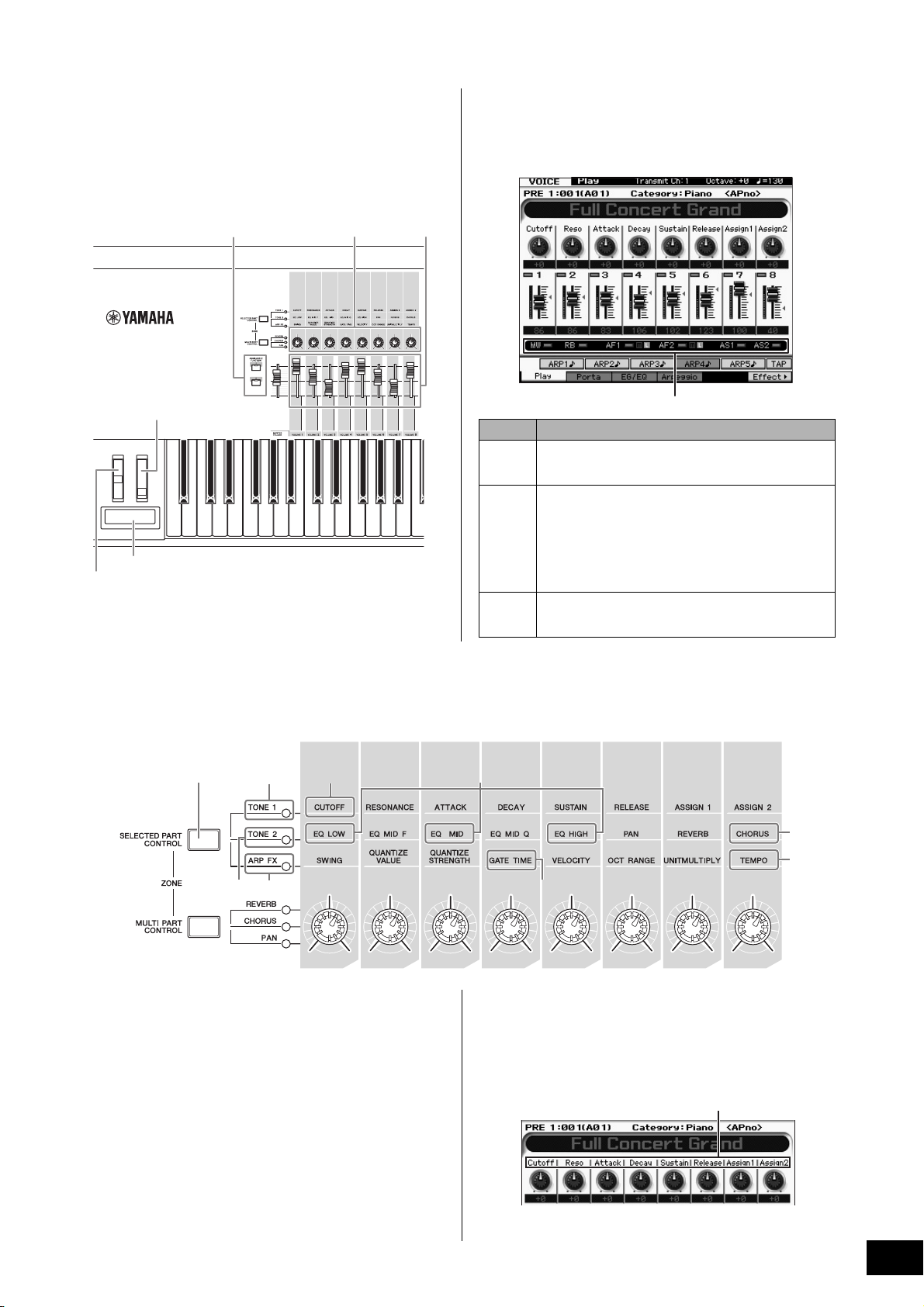
Spielen auf der Tastatur im Voice-Modus
ASSIGNABLE-FUNCTION-Tasten [1] / [2]
Schieberegler
Gleitband (Ribbon Controller)
Modulationsrad
Pitch-Bend-Rad
Drehregler
Zeigt die Controller-Zuordnung an
[SELECTED PART
CONTROL]-Taste
Drehregler 1 Drehregler 2 Drehregler 3 Drehregler 4 Drehregler 5 Drehregler 6 Drehregler 7 Drehregler 8
Den Drehreglern zugewiesene Funktionen
Verwenden von Controllern
Der MOTIF XF bietet Ihnen eine erstaunliche Vielzahl an
Steuerungsoptionen. Er ist nicht nur mit den herkömmlichen
Pitch-Bend- und Modulationsrädern ausgestattet, sondern
bietet außerdem eine große Anordnung spezieller Drehund Schieberegler, einen Ribbon Controller und zuweisbare
Funktionstasten.
Im Voice-Play-Display können sie den Zuweisungsstatus für
jeden der sechs Controller ablesen – d. h. ob die betreffende
Funktion zugewiesen ist oder nicht. (Siehe folgende
Controller-Zuweisungstabelle.) Beachten Sie, dass der
Name der Voice eine Abkürzung des Controllers enthalten
kann, der zur Verwendung mit dieser Voice am besten
geeignet ist.
Anzeige Beschreibung
AS1, AS2 Zeigt an, die betreffende Funktion jeweils den Reglern 7
AF1, AF2 Zeigt an, ob die betreffende Funktion jeweils den
MW, RB Zeigt an, ob die betreffende Funktion jeweils dem
(AS1) und 8 (AS2) zugewiesen ist oder nicht,
beziehungsweise ob die TONE 1 Zeile aktiviert ist.
ASSIGNABLE-FUNCTION-Tasten [1] und [2] zugewiesen ist
oder nicht.
Wenn die Anzeige „m“ leuchtet, wird durch Drücken/Halten
der Taste das Lämpchen eingeschaltet und beim Loslassen
ausgeschaltet. In der Einstellung „L“ wird durch Drücken
der Taste der Leuchtzustand des Lämpchens zwischen Ein
und Aus umgeschaltet.
Modulationsrad und dem Ribbon Controller zugewiesen
ist oder nicht.
Verwenden der Drehregler
Probieren Sie einmal aus, die Drehregler mit Ihrer linken Hand zu betätigen und gleichzeitig mit der rechten Hand die Voice
„Full Concert Grand“ auf der Tastatur zu spielen.
1 Drücken Sie mehrmals die [SELECTED PART
CONTROL]-Taste, so dass das TONE-1-Lämpchen
leuchtet.
Das Control-Function-Fenster erscheint, wenn ein anderes
als das Voice-Play-Display angezeigt wird. Sie können das
TONE-1-Lämpchen auch einschalten, indem Sie die
[SELECTED PART CONTROL]-Taste gedrückt halten.
2 Betätigen Sie Drehregler 1 (ganz links), während
Sie auf der Tastatur spielen.
Wenn Sie den Drehregler im Uhrzeigersinn verstellen, wird
der Klang strahlender, durch Drehen gegen den
Uhrzeigersinn hingegen weicher und gedämpfter. Der Klang
ändert sich auf diese Weise, weil der Drehregler 1 dem
12
53
4
7
Parameter Cutoff Frequency (Grenzfrequenz) zugeordnet ist
(in der Matrix über dem Drehregler 1 und neben TONE 1 mit
CUTOFF beschriftet).
HINWEIS
Die den einzelnen Drehreglern zugewiesenen
Funktionen und ihre aktuellen Werte werden im Display
angezeigt.
3
6
MOTIF XF – Bedienungsanleitung
25
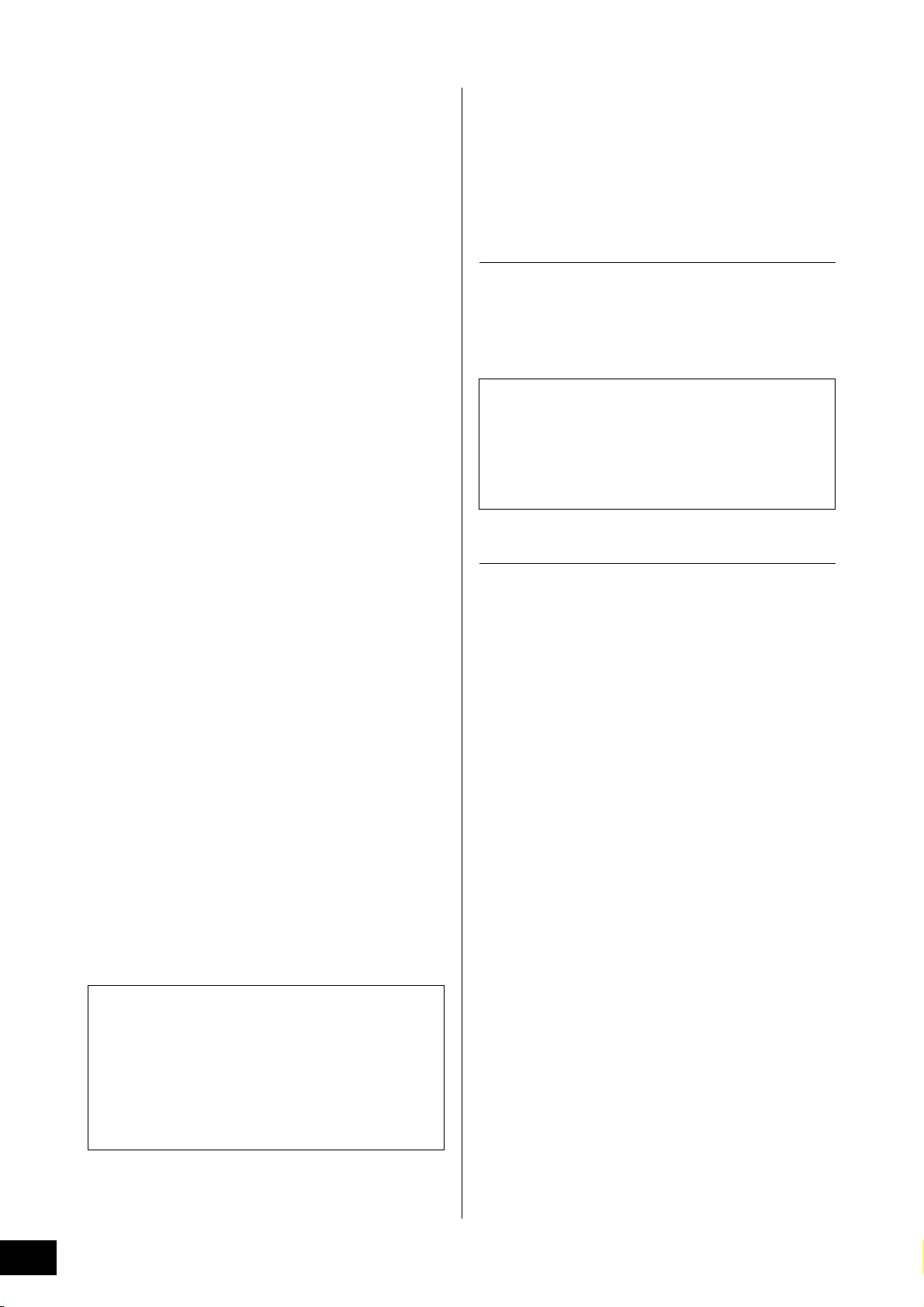
Spielen auf der Tastatur im Voice-Modus
3 Drücken Sie mehrmals die [SELECTED PART
CONTROL]-Taste, so dass das TONE-2-Lämpchen
leuchtet, und drehen Sie dann den Drehregler
(ganz rechts).
Der CHORUS-Effekt (über dem Drehregler aufgedruckt) wird
auf die aktuelle Voice angewendet.
HINWEIS
Ein roter Punkt in der virtuellen Darstellung der
Dreh- oder Schieberegler zeigt dessen momentan
eingestellten Wert an. Das Drehen des Dreh- oder
Schiebereglers hat so lange keine Auswirkung, bis
dieser Punkt erreicht ist. Sobald Sie diesen Punkt mit
dem Dreh- oder Schieberegler verschieben,
verschwindet der Punkt, und die Bewegung des
Dreh- oder Schiebereglers beeinflusst den Klang.
4 Betätigen Sie bei eingeschaltetem TONE-2-
Lämpchen die Drehregler 1, 3 und 5.
Sie können den Klang ändern, indem Sie die Bänder LOW,
MID und HIGH (jeweils über den Drehreglern aufgedruckt)
des EQ (Equalizer: Klangregelung) anheben oder absenken.
5 Drücken Sie mehrmals die [SELECTED PART
CONTROL]-Taste, so dass das ARP-FX-Lämpchen
leuchtet, schalten Sie [ARPEGGIO ON/OFF] ein,
und betätigen Sie dann mit Ihrer linken Hand die
Drehregler, während Sie mit der rechten Hand
Noten spielen.
In diesem Zustand können sämtliche Drehregler verwendet
werden, um die Art der Arpeggio-Wiedergabe zu ändern.
Schalten Sie dann die [ARPEGGIO ON/OFF]-Taste ein
(ON) und betätigen Sie mit Ihrer linken Hand die Drehregler,
während Sie mit der rechten Hand die Tasten gedrückt
halten.
Voice-Bearbeitung
„Bearbeitung“ (bzw. engl. „Editing“) bezeichnet bei Voices
den Vorgang der Voice-Erstellung durch Änderung der
Parameter, aus denen die Voice besteht. Dies findet im
Voice-Edit-Modus statt, einer Unterbetriebsart des VoiceModus. Welche Parameter tatsächlich verfügbar sind, hängt
vom Voice-Typ ab.
Normal Voice Edit
Eine Normal-Voice (Klänge von tonal spielbaren
Musikinstrumenten) besteht aus bis zu acht Elementen.
Es gibt zwei Arten von Displays zur Voice-Bearbeitung:
„Common Edit“ zur Bearbeitung der Einstellungen, die allen
acht Elementen gemeinsam sind, und „Element Edit“ zur
Bearbeitung einzelner Elemente.
Über Elemente
Ein Element ist die kleinste Basiseinheit der Voice.
Es wird erstellt, indem die verschiedenen Parameter
(Effekte, Hüllkurven usw.) auf die Wellenform des
Instrumentklanges angewendet werden. Jede Voice
dieses Instruments besteht aus mehreren Elementen.
Drum Voice Edit
Es gibt zwei Arten von Displays zur Drum-VoiceBearbeitung: „Common Edit“ zur Bearbeitung der
Einstellungen, die allen Drum-Keys der Voice gemeinsam
sind, und „Element Edit“ zur Bearbeitung einzelner DrumKeys (Elemente).
6 Um das Tempo des Arpeggios zu ändern,
betätigen Sie Drehregler 8 (ganz rechts), während
Sie auf der Tastatur spielen.
7 Um beispielsweise die Gate-Zeit der Arpeggio-
Noten von Staccato- auf Legato-Wiedergabe zu
ändern, betätigen Sie Drehregler 4.
Probieren Sie auch die anderen Drehregler aus.
HINWEIS
Indem Sie die Drehregler auf diese Weise einsetzen, können
Sie den Klang einer Preset-Voice abwandeln, um eine
eigene Voice zu erstellen.
HINWEIS Auf einige Voices haben die Drehregler keine
Die Anzeige Edit [E]
Wenn Sie im Voice-Play- oder Edit-Display einen
Parameterwert ändern, erscheint in der oberen rechten
Ecke des LC-Displays die Edit-Anzeige. Diese bestätigt,
dass die Voice zwar geändert, die geänderte Version
jedoch noch nicht gespeichert wurde.
Zum Speichern des aktuellen Bearbeitungszustands
führen Sie den Speichervorgang aus (Seite 27).
Weitere Informationen über die Funktionen, mit denen
die Drehregler im Voice-Modus belegt sind, finden Sie
im Referenzhandbuch.
Auswirkungen.
Näheres über Voice Edit erfahren Sie im Kapitel VoiceModus im Referenzhandbuch.
MOTIF XF – Bedienungsanleitung
26
